こんばんは。かぜふくままです。
45歳から投資を始めた投資初心者(現在3年目47歳)です。FIREを目指して投資を始めました。
40代、50代で投資に興味を持った方に向けて、参考になればと思い、書いております。
今回は、サラリーマン(会社員)がパソコンで確定申告する!第2弾です。参考になれば嬉しいです。
ちなみに、第1弾はこちら
詳細入力する前の準備段階ですが、ま~大変。途中でエラーになって、最初からになった時は、スマホを投げそうになりました。
この記事の対象は下記のような方です。
- サラリーマンで副業の確定申告をこれからやろうと考えている方。
- 確定申告初心者の方。
- 株の売買や、FXなんかをやってたけど、確定申告する必要ある?って思っている方。
- 米国株の配当金を貰い始めたけど、確定申告する必要ある?って思っている方。
- どう確定申告したら節税になるの?って思っている方。
- 税理士さんに頼むほど副業で儲け出てないんだけど?って方。
そんな方に向けて書いていきます。
ちなみに、パソコンで確定申告をする<e-Tax>の画面はこんな感じです。
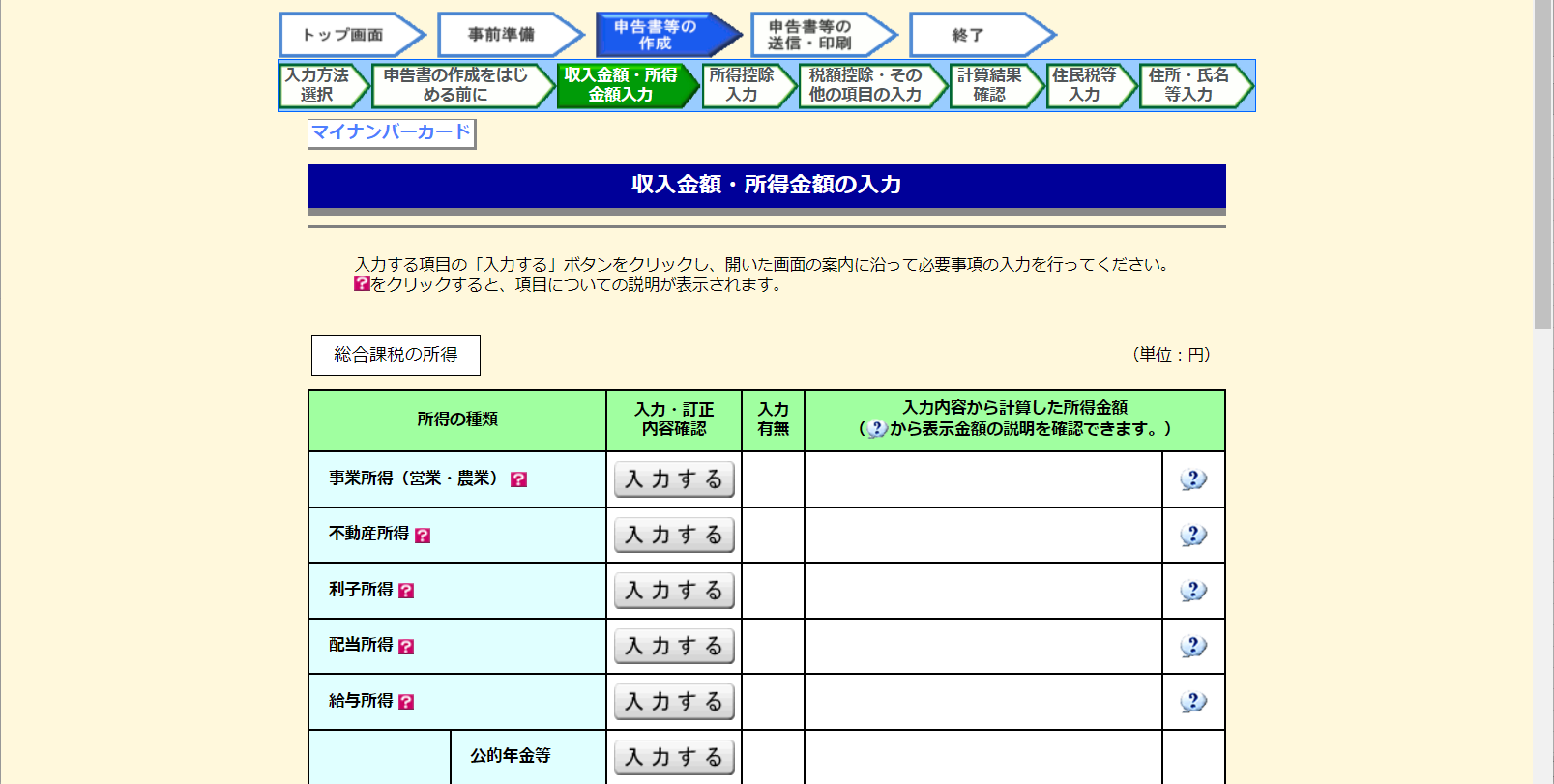
ここの画面に到達する前に挫折しそうでしたが、この記事を見ていけば、
「画面がそのまま」あるので、安心しながら進めて行けます。
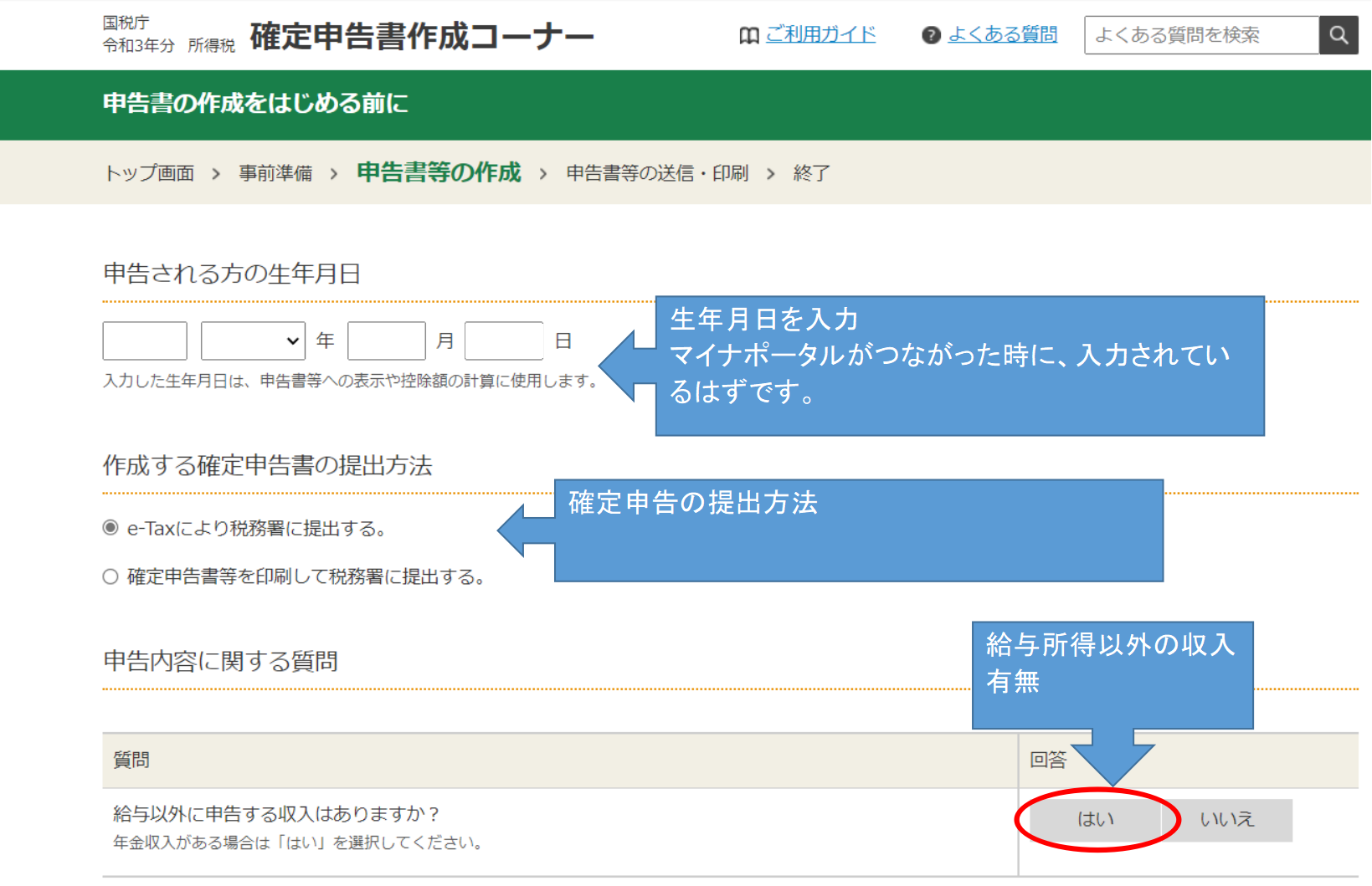
「パソコンで?」「スマホで?」「マイナンバーカード?}横文字が多く、嫌気が指しますが、そんな方に特にお勧めです。
やる事としては、
- パソコンorスマホでe-Taxを使った申告のやり方になります。
- 具体的な対象の方は、
- 配当金を貰っていて、配当控除を受けたい方
- 海外銘柄の配当金を貰っていて、外国税額控除を受けたい方
- 株の売買をして、確定申告が必要になった方(一般口座で申し込んでしまった等)
- FXや仮想通貨の利益が出た方(確定申告必須です。)
- 株の売買で利益や損益があった方(損益通算って節税が出来るかもです。)
- 証券口座を複数持っていて、利益や損益が別々にあった方
- ふるさと納税をやってみた方(ワンストップ特例申し込み時は確定申告不要です。)
- ふるさと納税が5か所以内で、ワンストップ特例を申し込んだ場合、確定申告不要ですが、別で確定申告する場合、ふるさと納税分も申告が必要になります。
- ワンストップ特例の申し込み忘れや、間に合わなかった場合、確定申告する必要があります。確定申告をしないと、ただの寄付となって、税制優遇の無い善意の寄付となります。
- 総合課税と分離課税で迷っている方
- 本業(会社員)収入以外で、20万円以上の収益があった方
- 逆に、このページであまり詳しく書いていない物は、
- 青色申告や白色申告などの事業所得用確定申告に関しては全く触れていません。
- 不動産収入、利子収入、年金収入など。
- 医療費控除、配偶者控除、扶養控除など。
もうすでにお腹いっぱいで頭がパンクしそうですが、どんどん飛ばして必要な場所だけ見るってのでも大丈夫です。
僕自身が関連しなかった事は触れません。国税庁HPにてご確認下さい。
※※注意点※※
この記事は参考程度に留めて、詳しくは最寄りの税務署にご相談下さい。
不利益等が発生した場合でも、当方では一切責任は負えません。
一応、国税庁HPの「確定申告が必要な方」のリンクを付けておきます。
目次
・事前準備
必要な書類があります。
- 源泉徴収票
- 令和3年分特定口座年間取引報告書(取引や配当があった口座全て)
- ふるさと納税の寄付金受領書
- マイナンバーカード(持っていれば)
- 株売買の取引報告書(必要に応じて)
- 配当金支払通知書(必要に応じて)
・確定申告ページの案内
国税庁HPです。
【確定申告書等作成コーナー】-作成コーナートップ (nta.go.jp)
令和4年分の確定申告においてご留意いただきたい事項(PDF/2,897KB)
右クリックして「リンクを新しいタブで開く」を推奨。
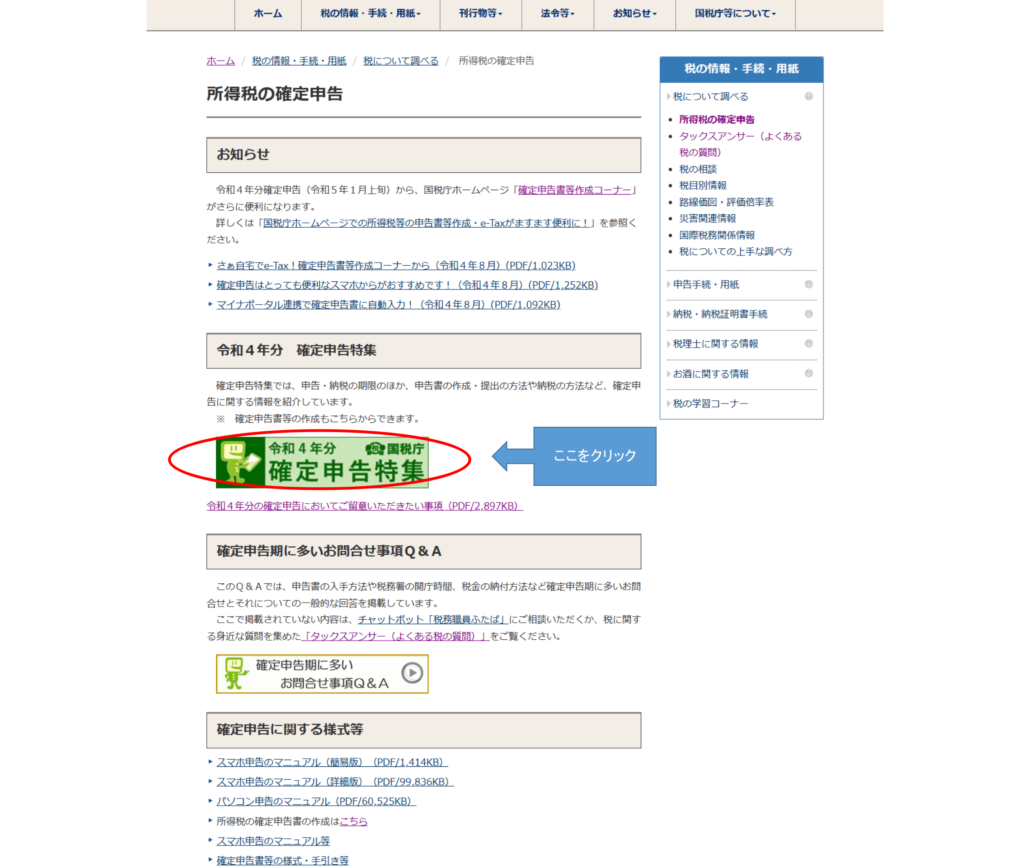
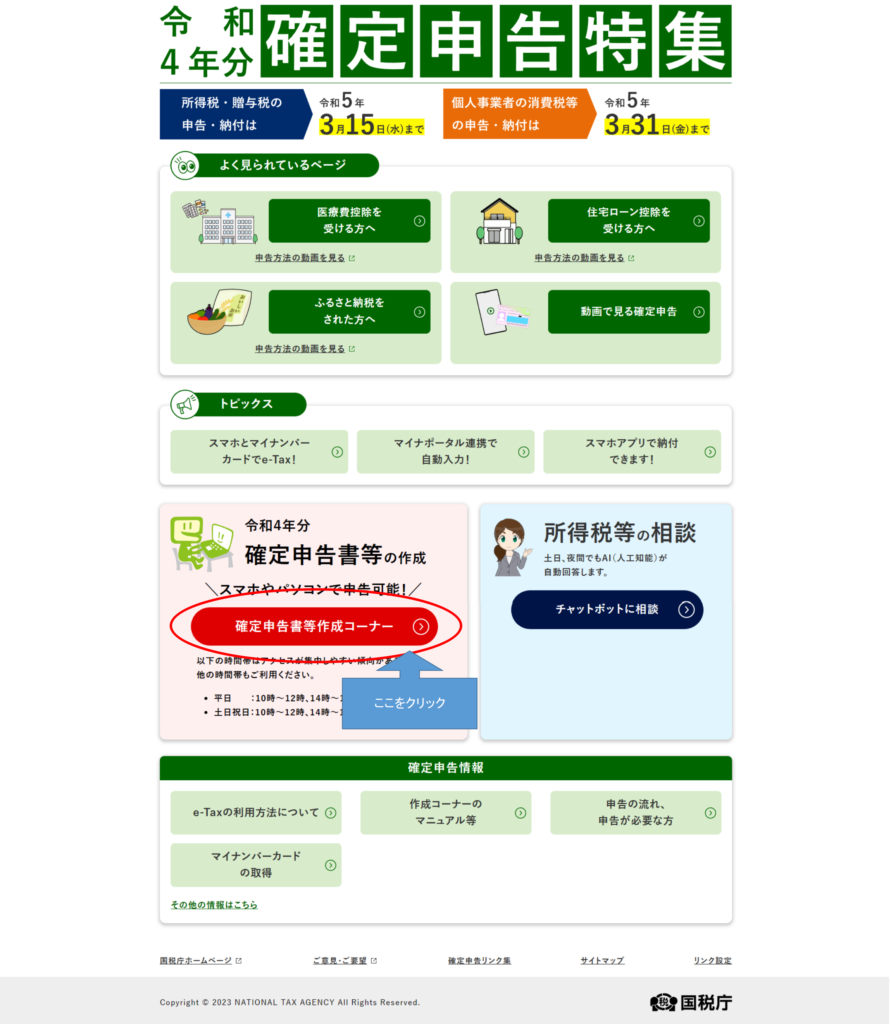
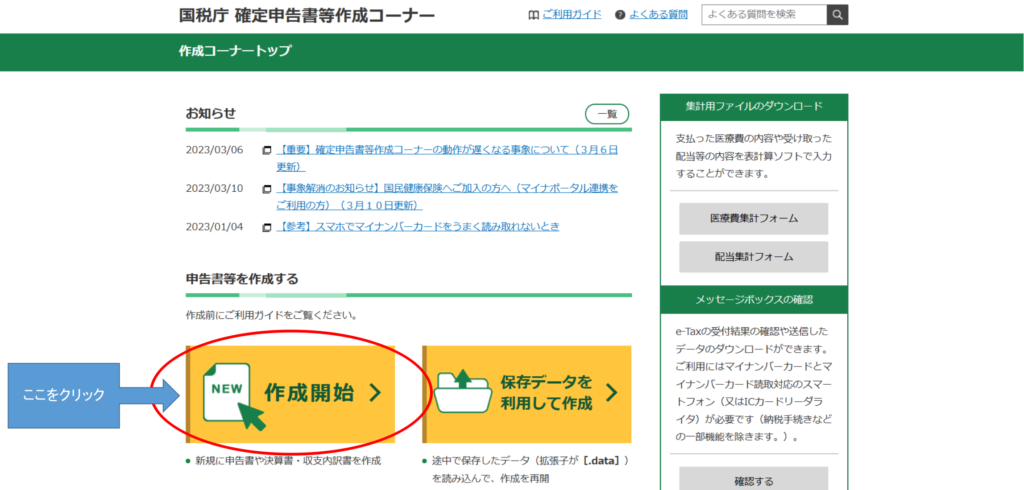
・詳細入力に入っていきます。
画面はこちら
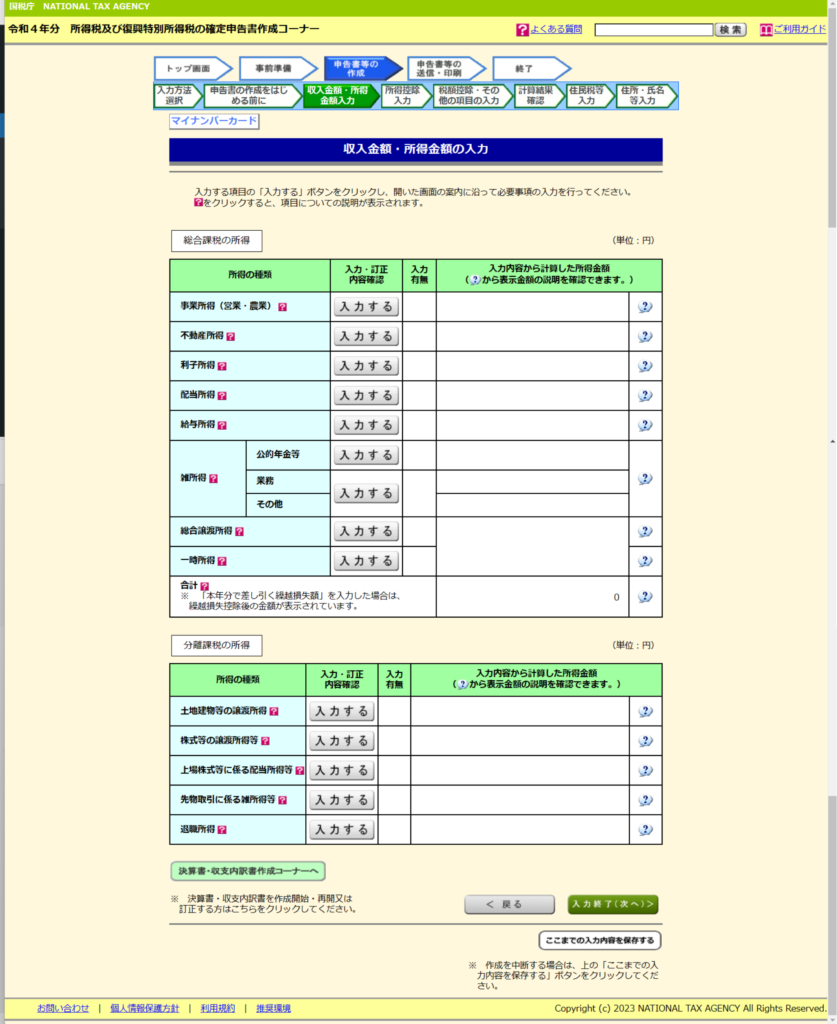
ここの画面に行き着いていない方は、前の記事を見て下さい。
サラリーマン(会社員)の令和4年分(2022年分)確定申告 e-Taxのやり方 その①パソコンで確定申告する最初にやる事。 | 水と空気とかぜふくまま (kazefukumama.com)
・給与所得の入力
必要な物
・源泉徴収票
給与の入力をやっていきます。画面はこちら
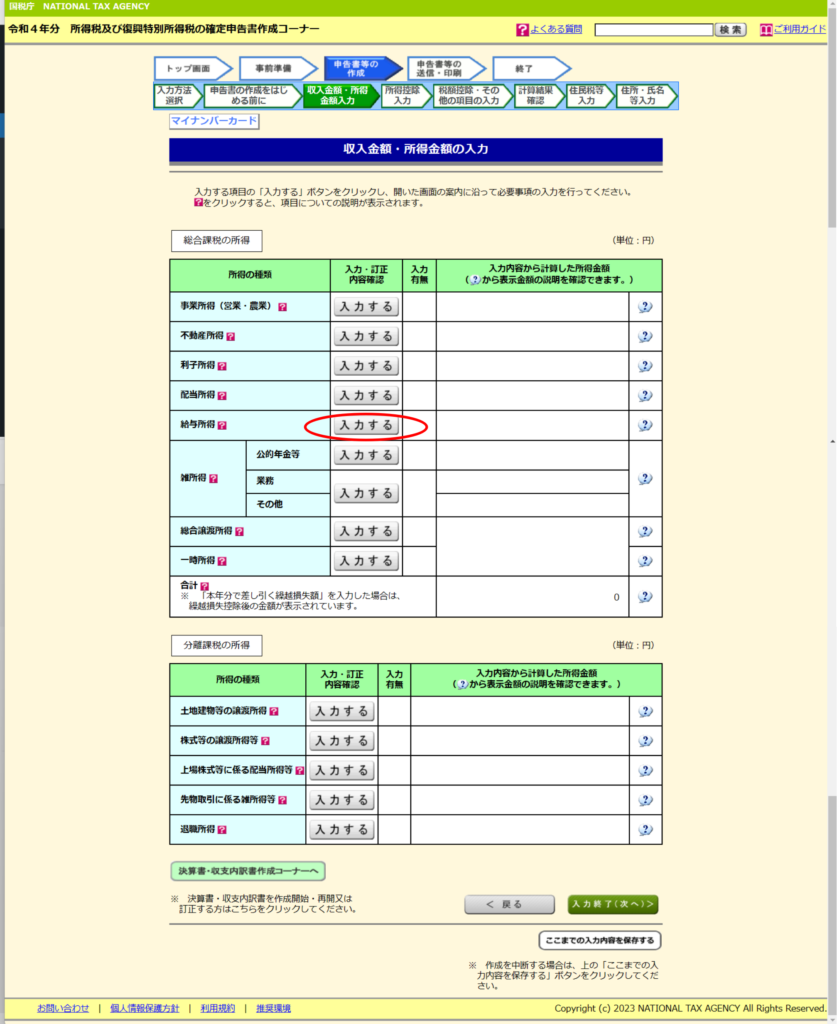
その画面がこちら
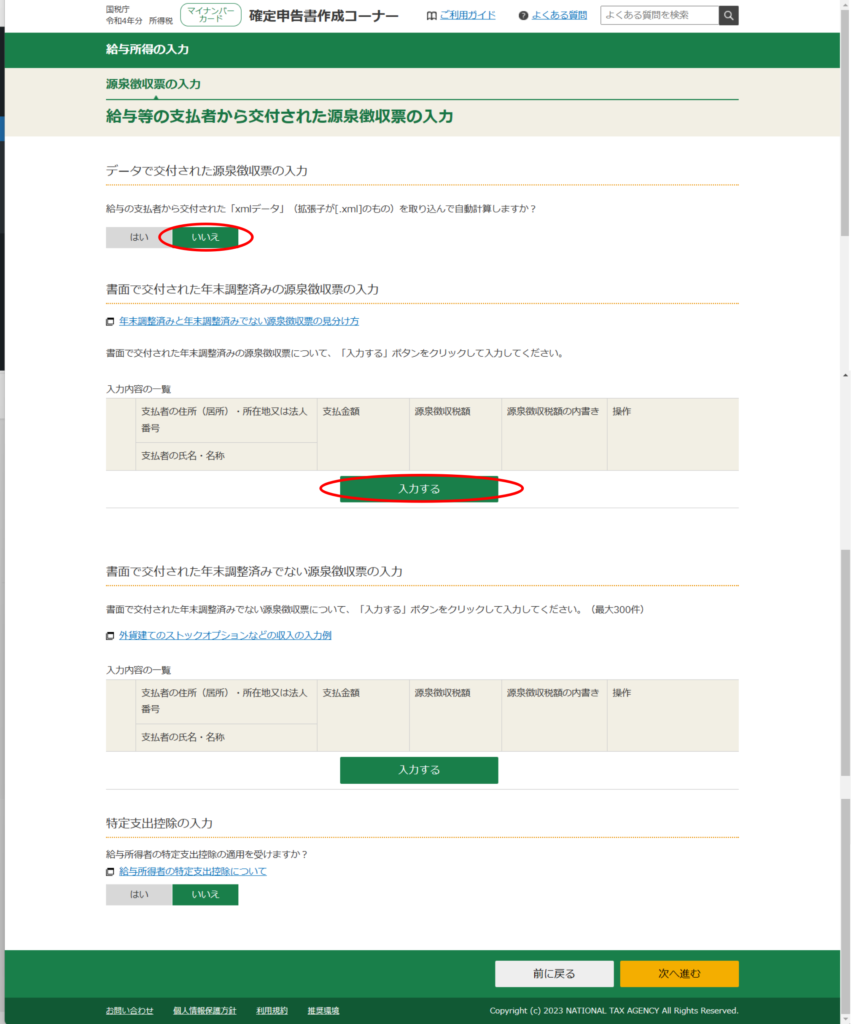
- データで交付された源泉徴収票の入力
源泉徴収票を表計算ソフトで扱えるデータで貰っている場合は、[はい]を選択して進んで下さい。
僕の場合は、書面で貰っているので、[いいえ]のまま進みます。
- 書面で交付された年末調整済みの源泉徴収票の入力
会社で年末調整をしてもらっている場合の入力が上になります。[入力する]をクリックして進みます。

①支払い金額 を入力
②源泉徴収税額 を入力します。
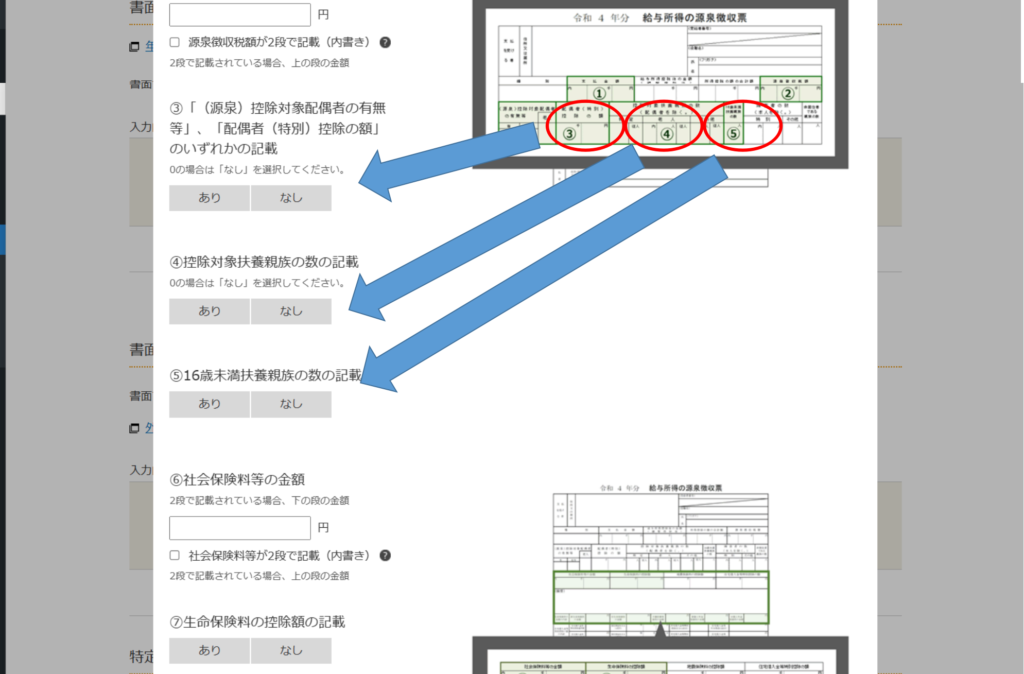
③「(源泉)控除対象配偶者の有無等」、「配偶者(特別)控除の額」のいずれかの記載
④控除対象扶養親族の数の記載
⑤16歳未満扶養親族の数の記載
それぞれある方は、[あり]を選択して下さい。僕は全部 [なし]になります。
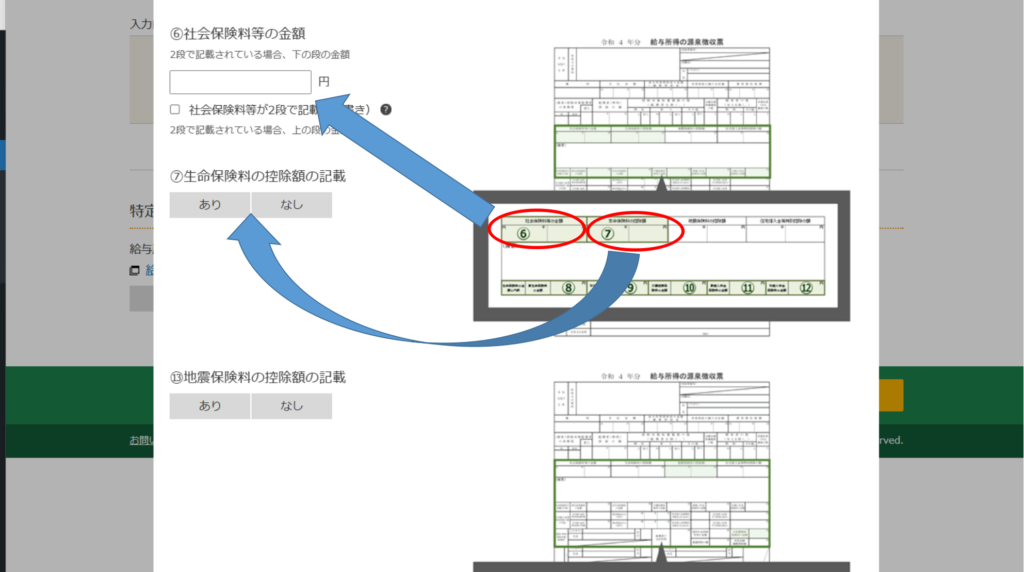
⑥社会保険料等の金額 こちらは金額入力
⑦生命保険料の控除額の記載 [あり]を押したらいっぱいリストが出て来ました。
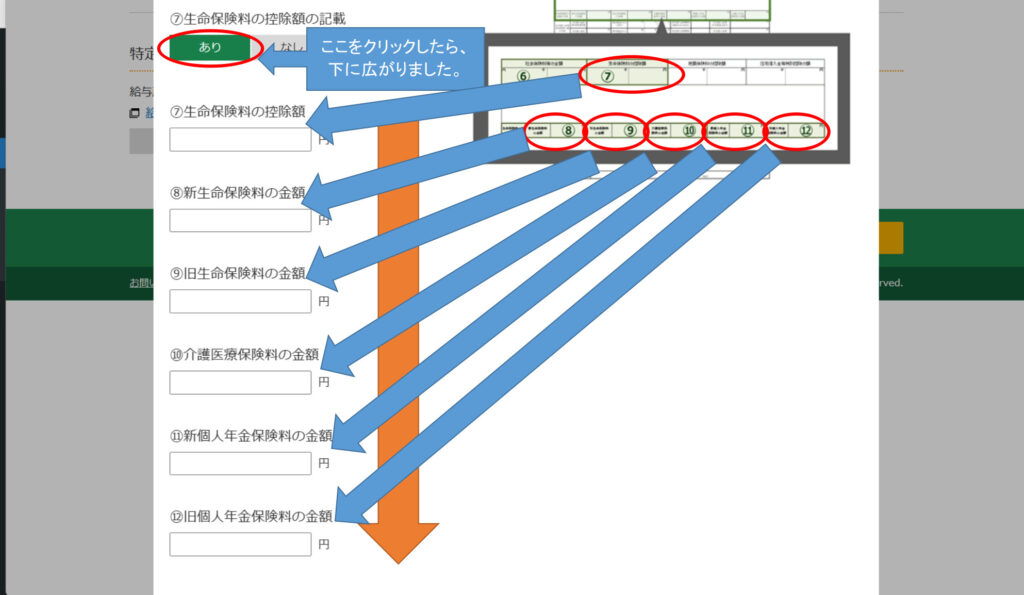
⑦生命保険料の控除額
⑧新生命保険料の金額
⑨旧生命保険料の金額
⑩介護医療保険料の金額
⑪新個人年金保険料の金額
⑫旧個人年金保険料の金額
この辺は源泉徴収票をよく見て対応する金額を入力して下さい。
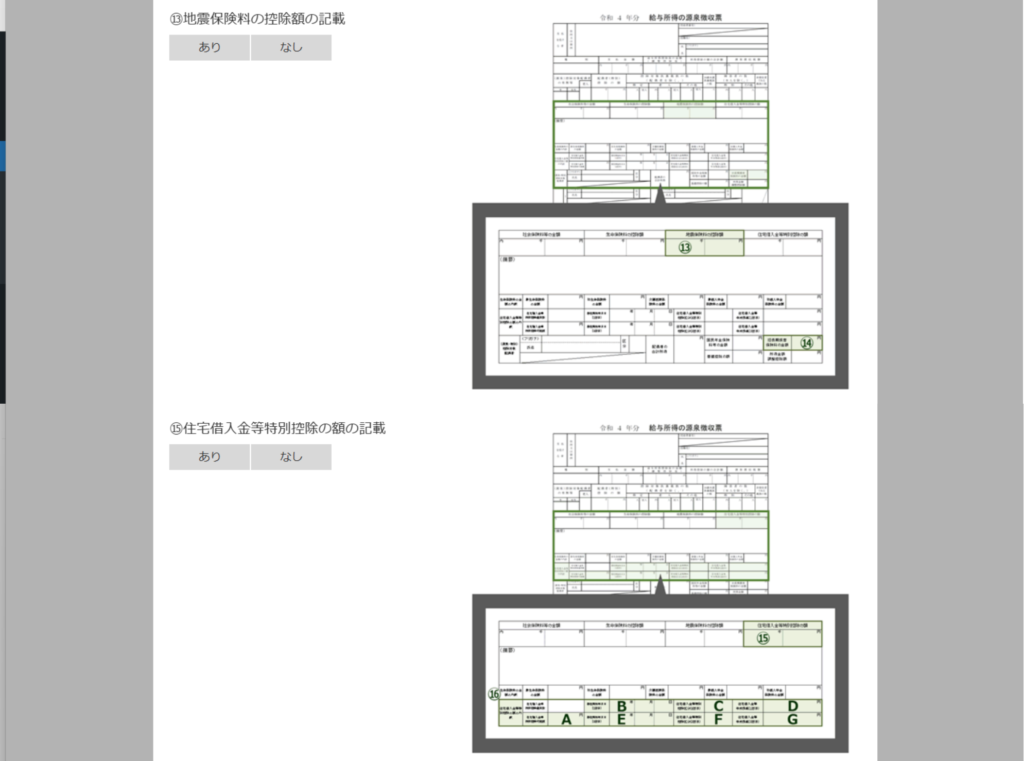
⑬地震保険料の控除額の記載
⑮住宅借入金等特別控除の額の記載
僕はこの2つが無いので、[なし]です。
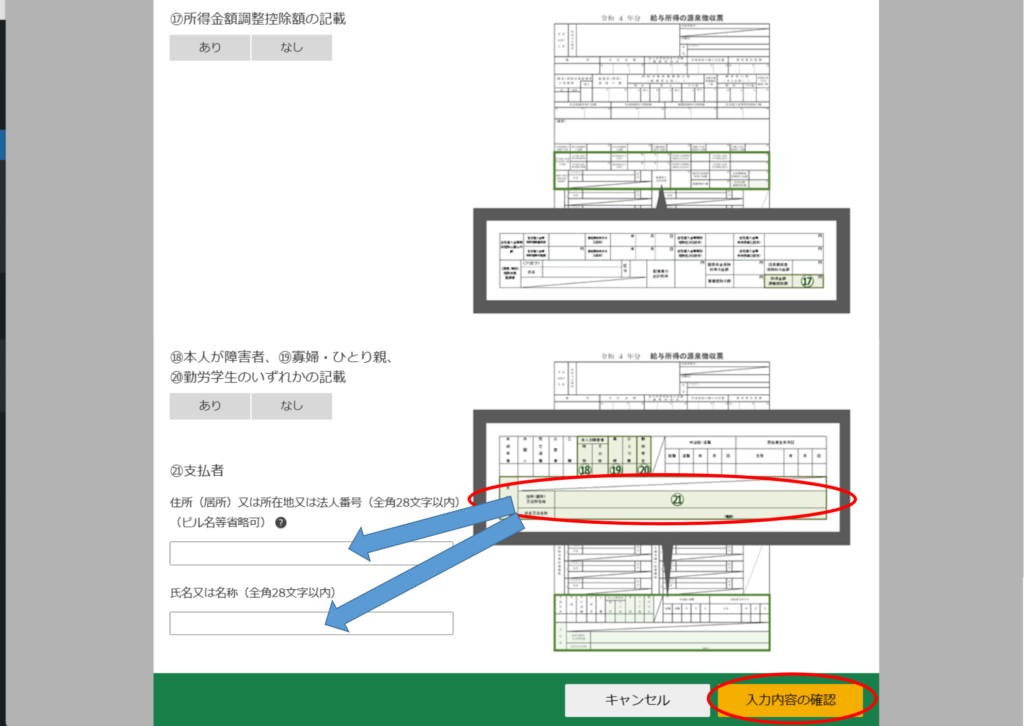
⑰所得金額調整控除額の記載
⑱本人が障害者、⑲寡婦・ひとり親、
⑳勤労学生のいずれかの記載
㉑支払者
⑰~⑳については、僕は全て [なし] です。㉑は支払者の欄にあります、住所と名称を入力です。
※僕は支払者を入力し忘れて、エラーになりました。

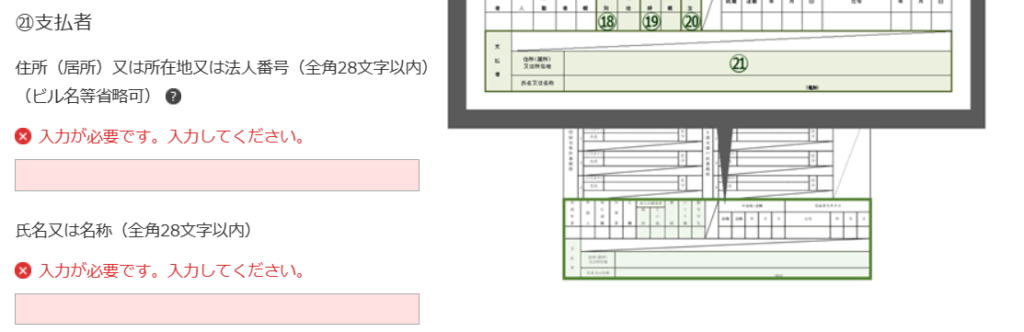
最後に右下の [入力内容の確認]をクリックして進みます。
とここでまたエラーです。
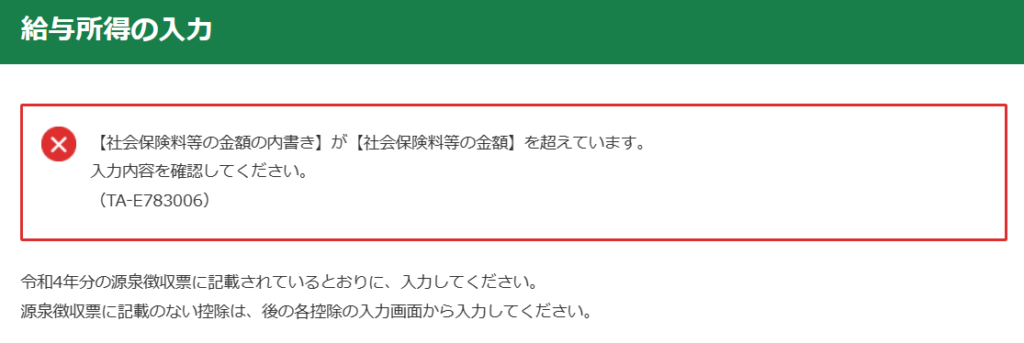
原因が分かりました。
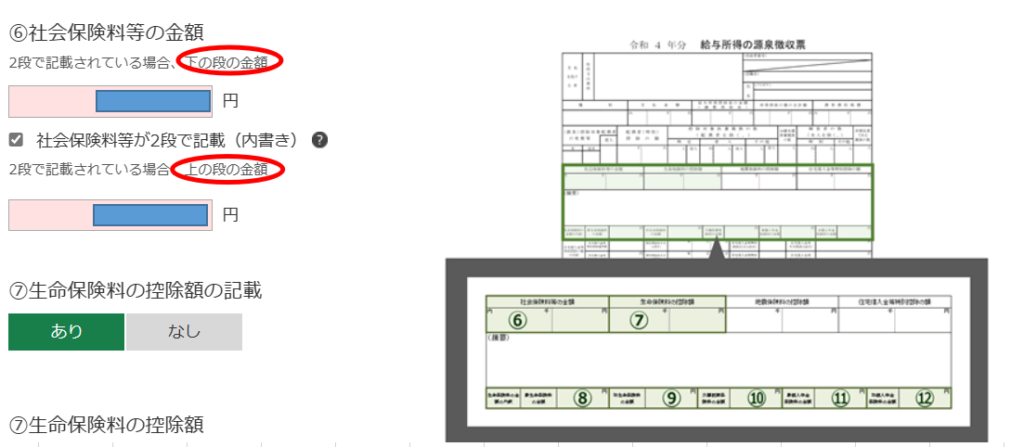
源泉徴収票の[社会保険料等の金額]が2段となっている場合、
下の段を上に入力
上の段を下に入力でした。
分かりにくいよ・・・。
上手くいくと、急に前のページに戻ります。
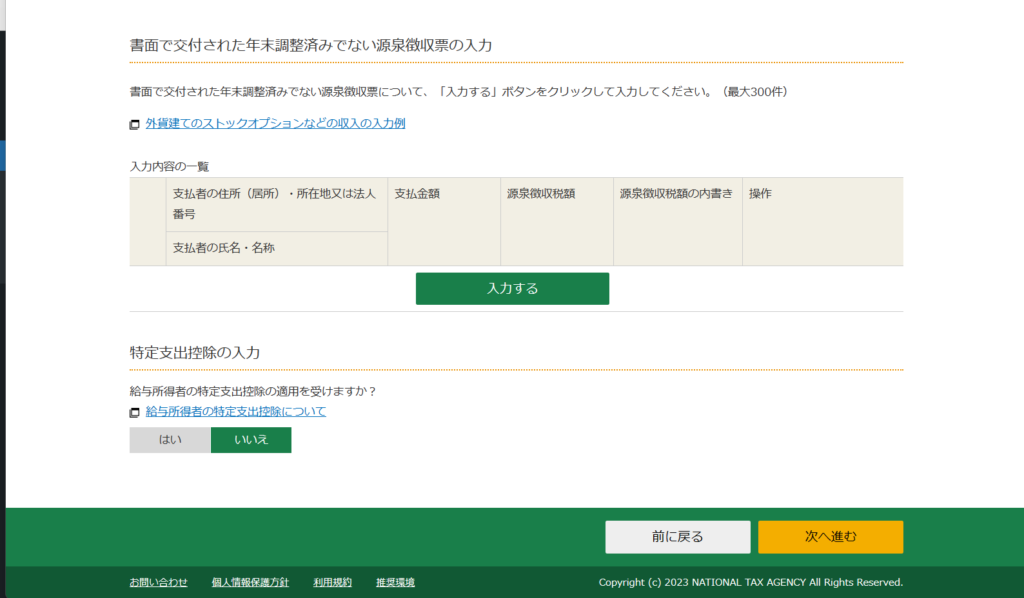
急に戻るから、一瞬「ん?」ってなりました。上にスクロールしてみると、情報が入っています。
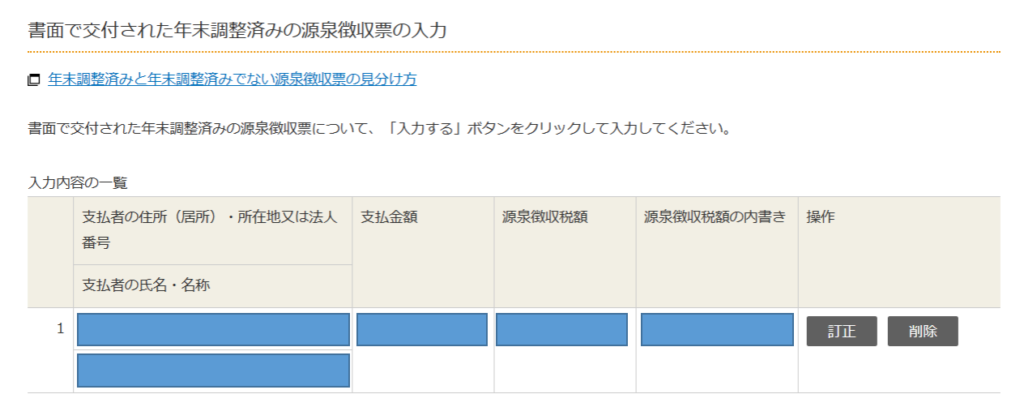
下にスクロールして、右下の [次へ進む]をクリック
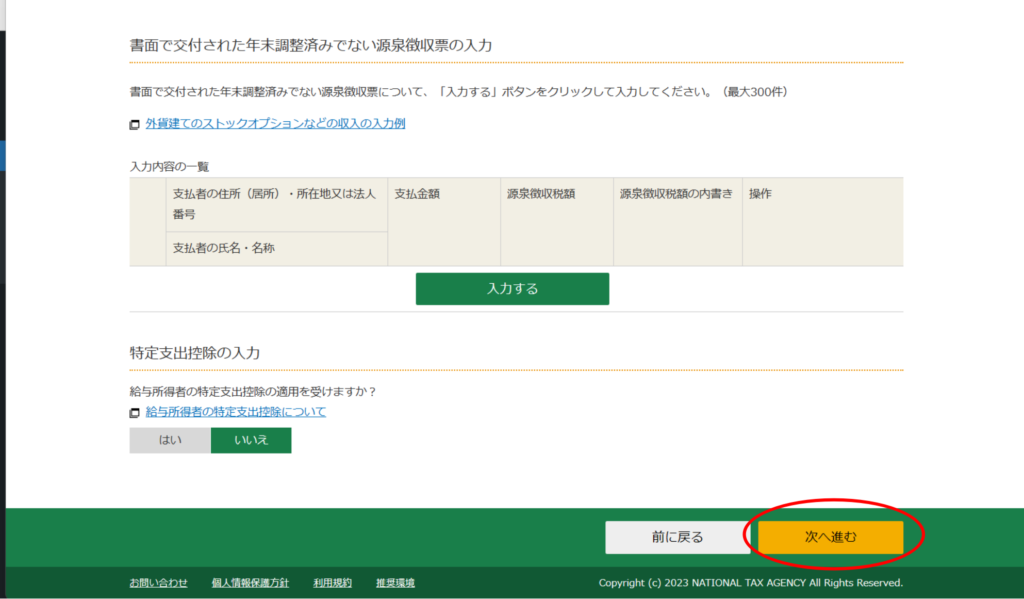
そうすると、元の場所に戻って、入力した情報が入っています。
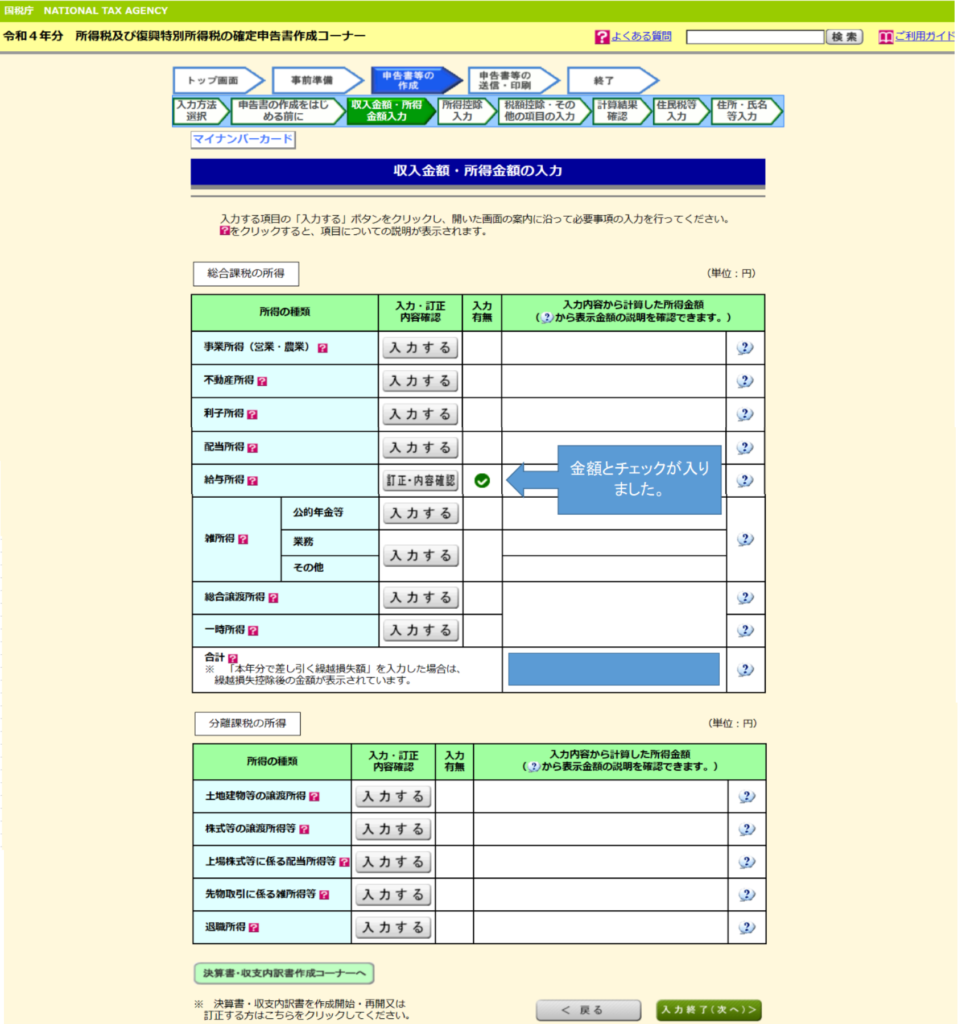
・配当所得入力
配当所得は、総合課税を選択すると、配当控除が受けられます。年収で約900万円以下の方は、総合課税が有利です。
ただ、株の売買損などと損益通算する場合は、申告分離課税を選択する事になります。
どちらがいいかは、個々人で違うと思いますのでよく確認してください。
・配当金所得を総合課税で申告する場合
総合課税の場合は累進課税という制度になってまして、
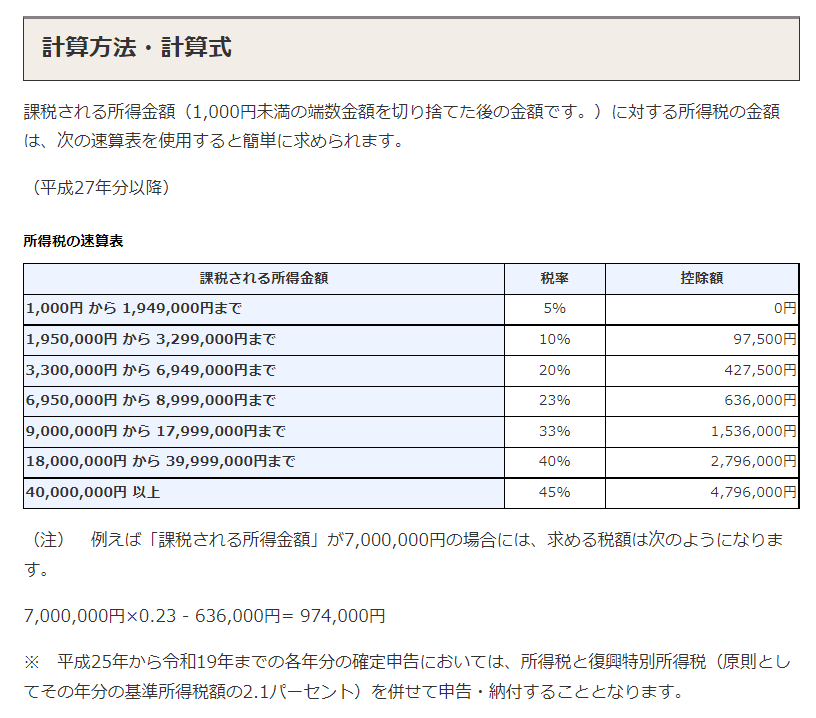
課税対象の「所得」で695万円未満が税率で20%となっているので、そこ以下なら総合課税、「所得」で695万円以上の方は、分離課税を選択するのが良いようです。
- 所得で695万円未満となる方は、総合課税を選択して「配当控除」を受けられます。
- 株の売買などで損益通算したい方は、分離課税にする必要があります。
- 外国税額控除は課税所得が330万円以上なら分離課税の方が節税効果が高いとの話もあります。。
配当所得の入力に入ります。総合課税の所得に入力する場合は、上から4番目の [入力する]をクリック
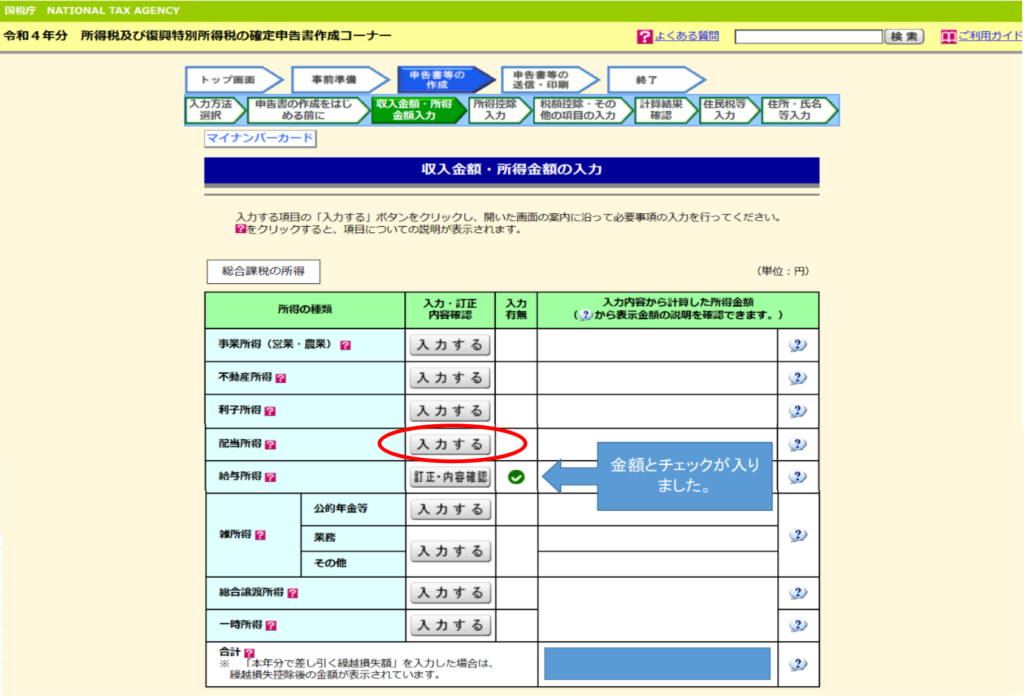
次の画面がこちら
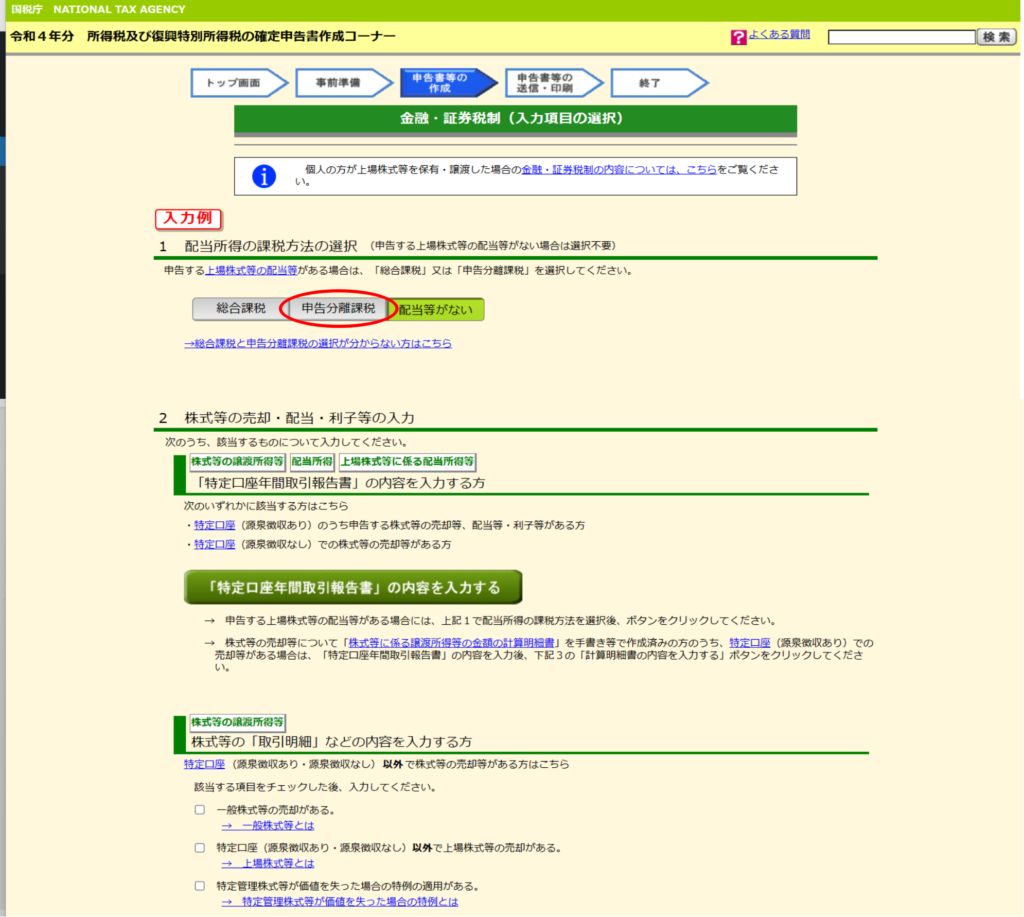
僕の場合ですが、仮想通貨で損失出してたので、損益通算したいんですよね。その場合は、[申告分離課税]になります。
配当控除を受けたい場合は、[総合課税]ですかね。
所得(収入ではないです)金額が、695万円以下で、損益通算しない場合、総合課税にして配当控除を受けるのがいいみたいです。
次に、[「特定口座年間取引報告書」の内容を入力する]のボタンをクリックして進みます。
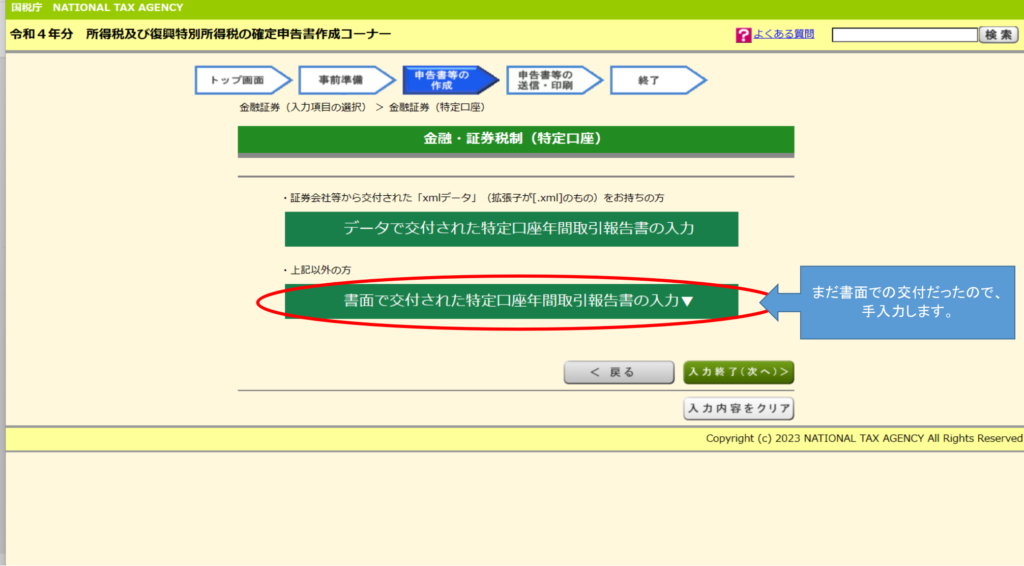
データで貰っている場合は、上のボタンをクリックして進めて下さい。
[書面で交付された特定口座年間取引報告書の入力]をクリックすると、下に入力が出て来ます。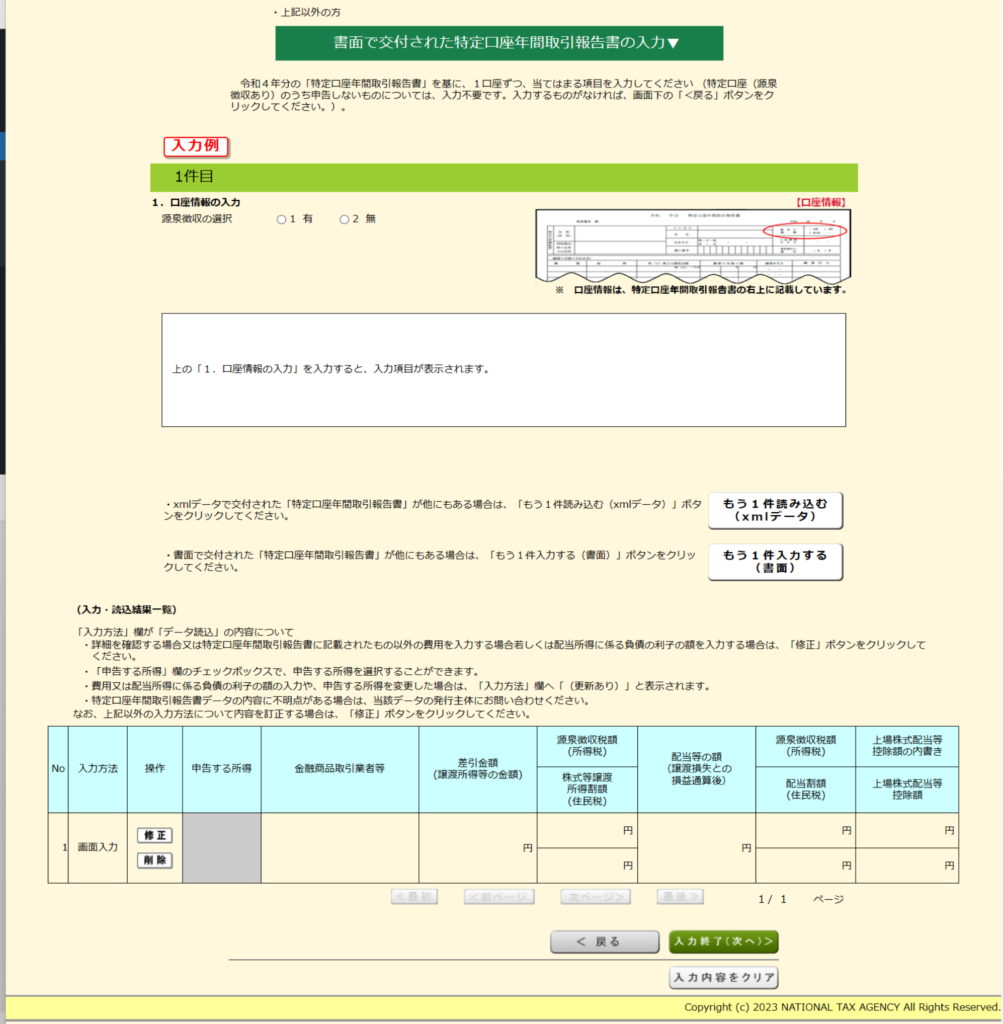
源泉徴収の選択で、僕の場合は、 [ 〇1 有] なので、チェックを入れると、さらに下に展開していきます。
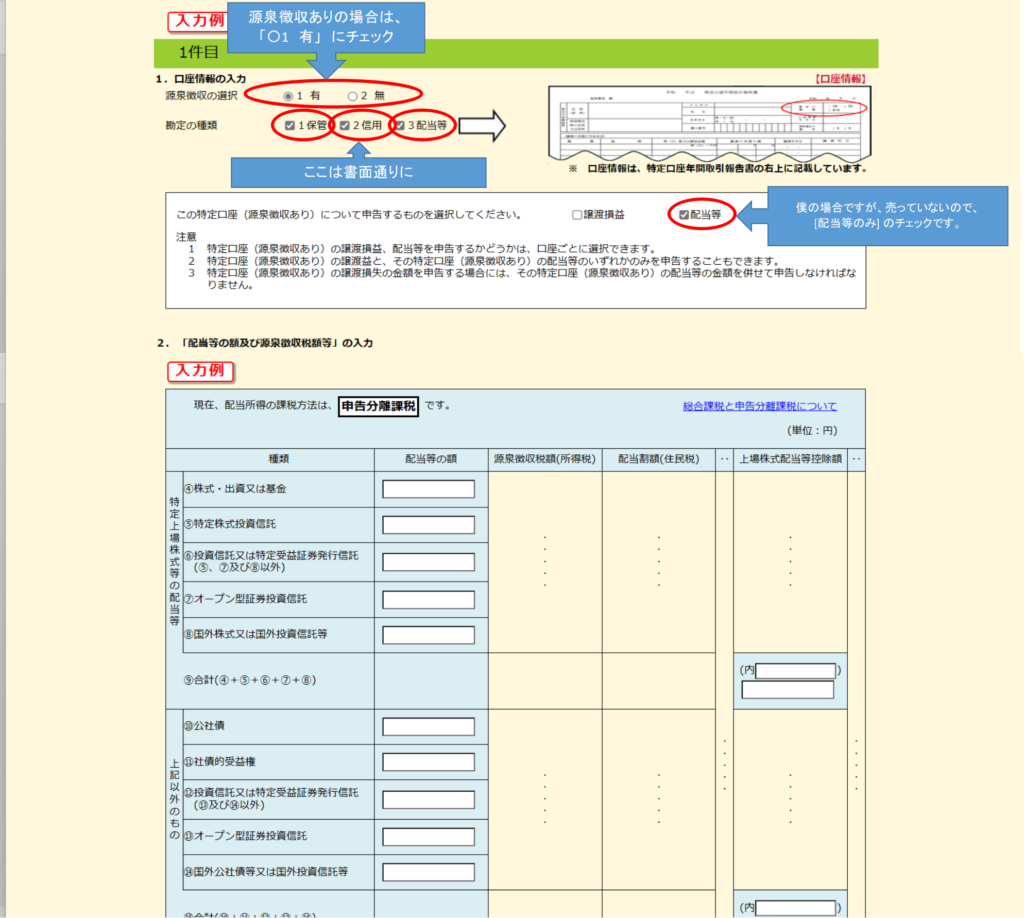
勘定の種類 □1保管 □2信用 □3配当等 とありますが、書面通りにチェックを入れます。
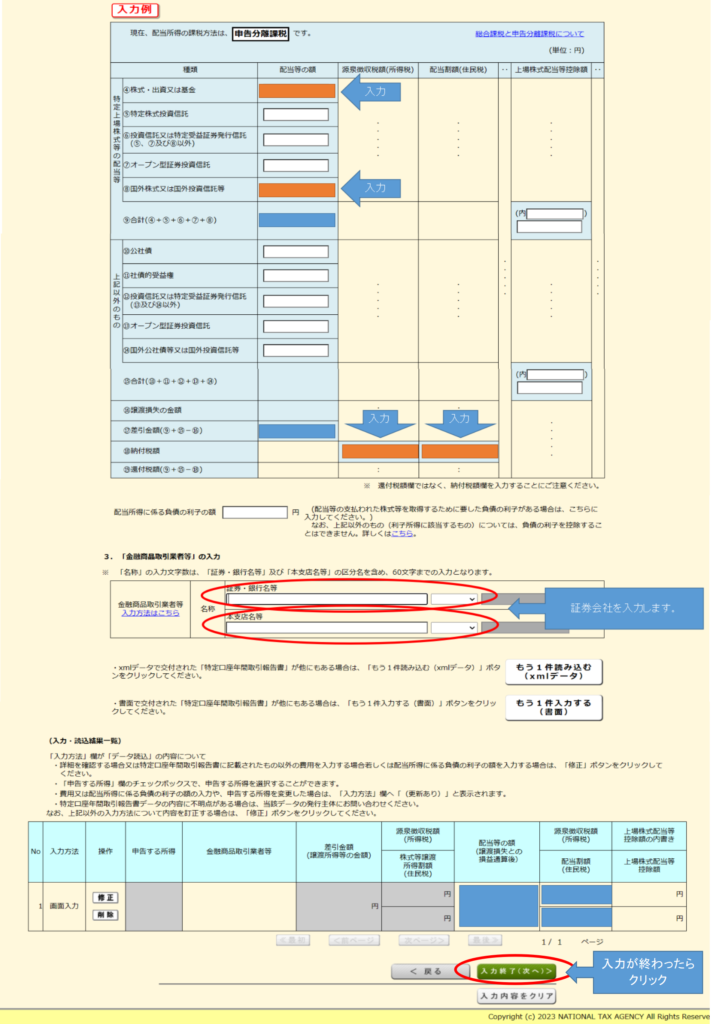
④株式・出資又は基金 こちらに国内株式の配当金が書いてありました。
⑧国外株式又は国外投資信託等 こちらに外国株式の配当金が書いてありました。
⑱納付税額 下の方に書いてあったので入力しました。
証券会社を入力して、ボタンを押したらエラーです。

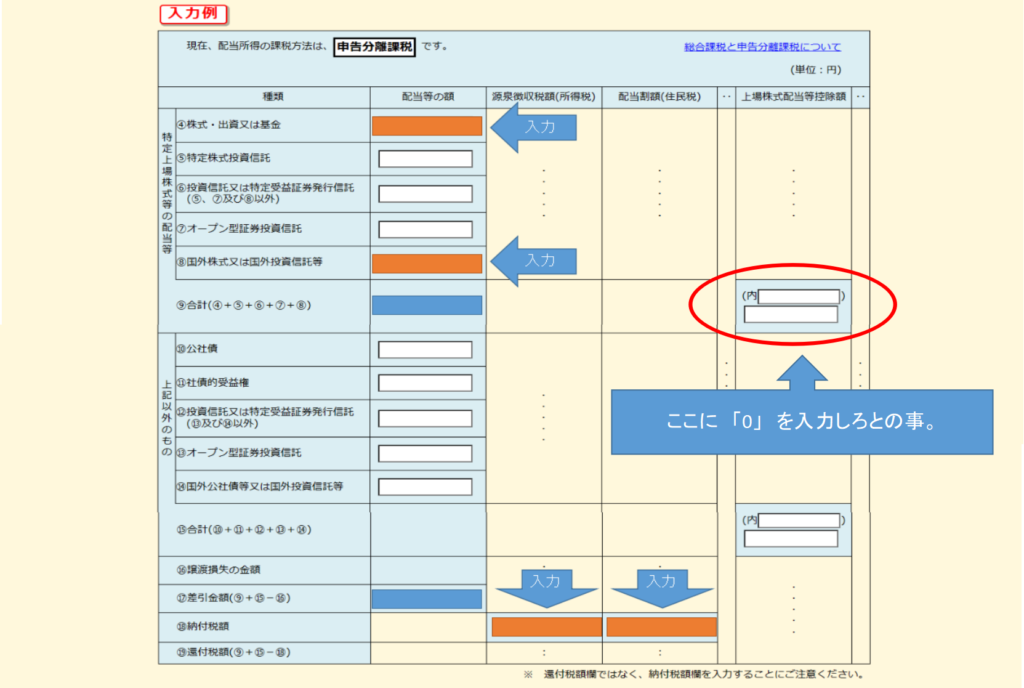
言われた通りにします。入力終了をクリックすると、またエラーっぽいのが出ます。
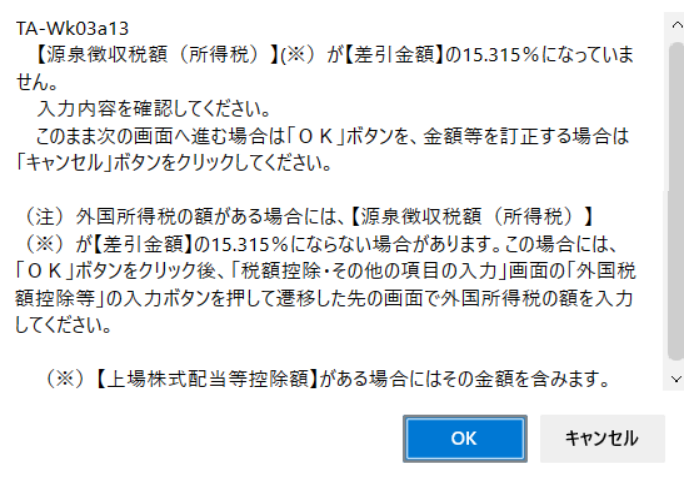
外国株式の場合、税率が日本と違ってて、この表示が出るみたいです。なので、そのまま[OK]をクリック
しれっと、元の場所に戻ってきます。
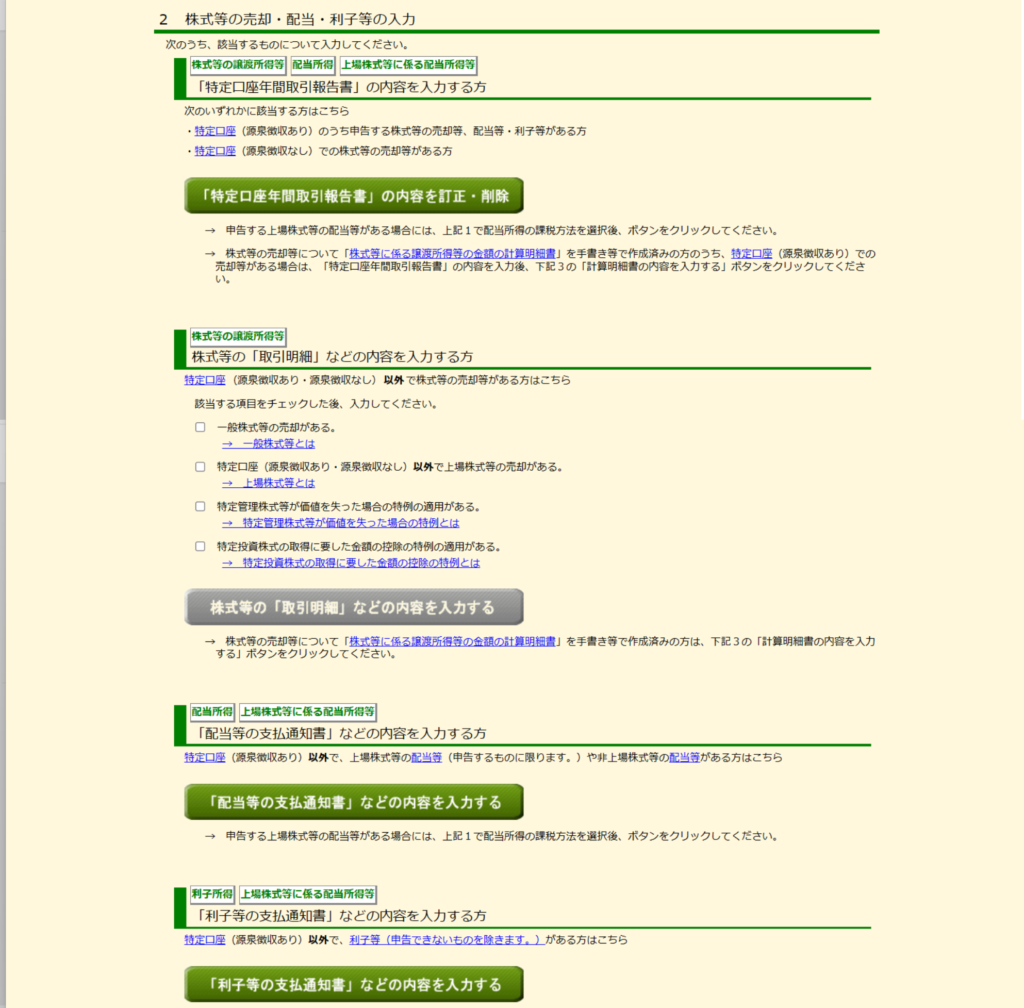
特定口座以外での取引や配当金などがあった場合は、こちらで入力していきます。
僕の場合ですが、AT&Tが一般預り口座にあったのですが、今回、特定預り口座のリストに入ってて、全部の月で税金が引かれているんですよね。なので、先に進みます。
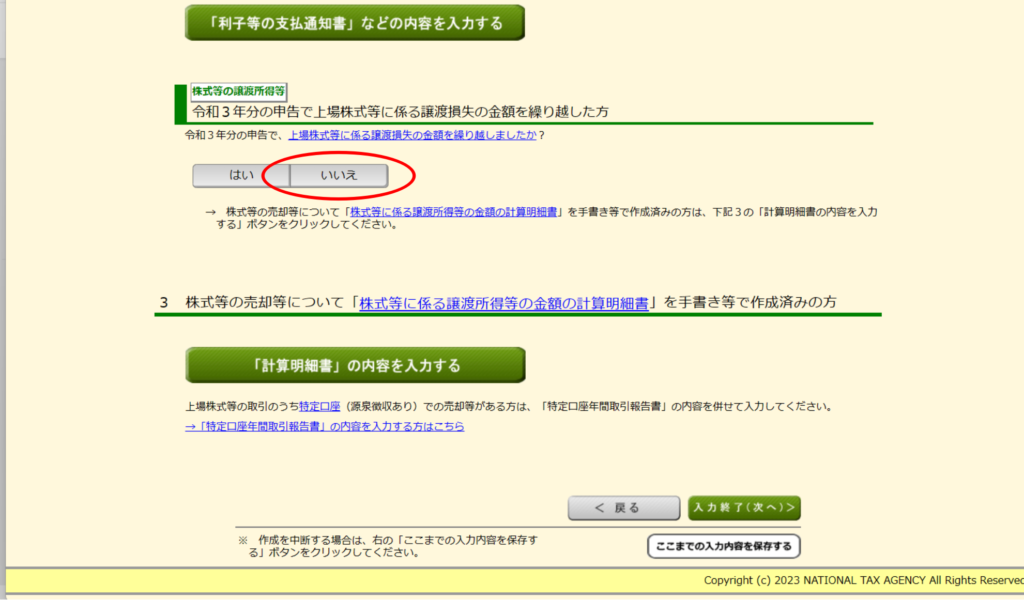
[ 入力終了]をクリックすると、元の場所に戻ってきます。
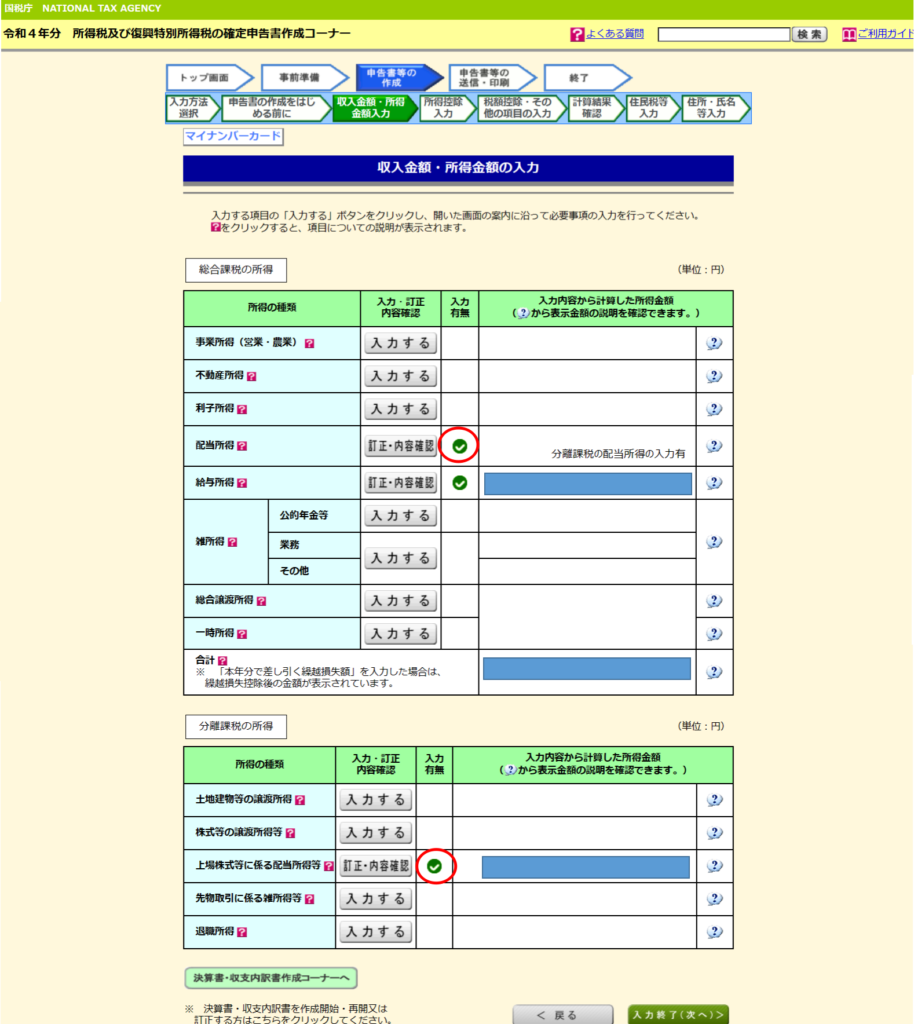
・仮想通貨の損益
次に仮想通貨の入力ですが、総合課税の雑所得に分類されているので、そちらを入力していきます。
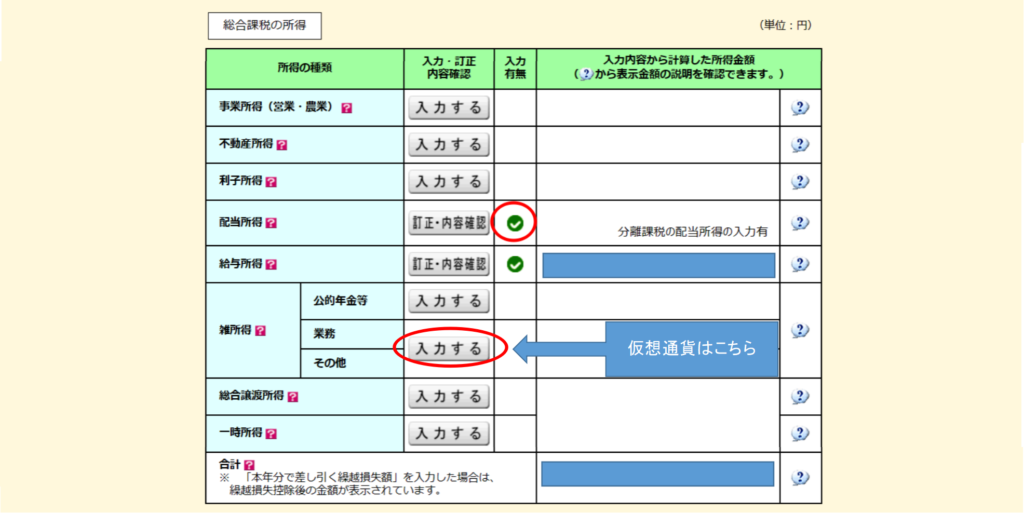
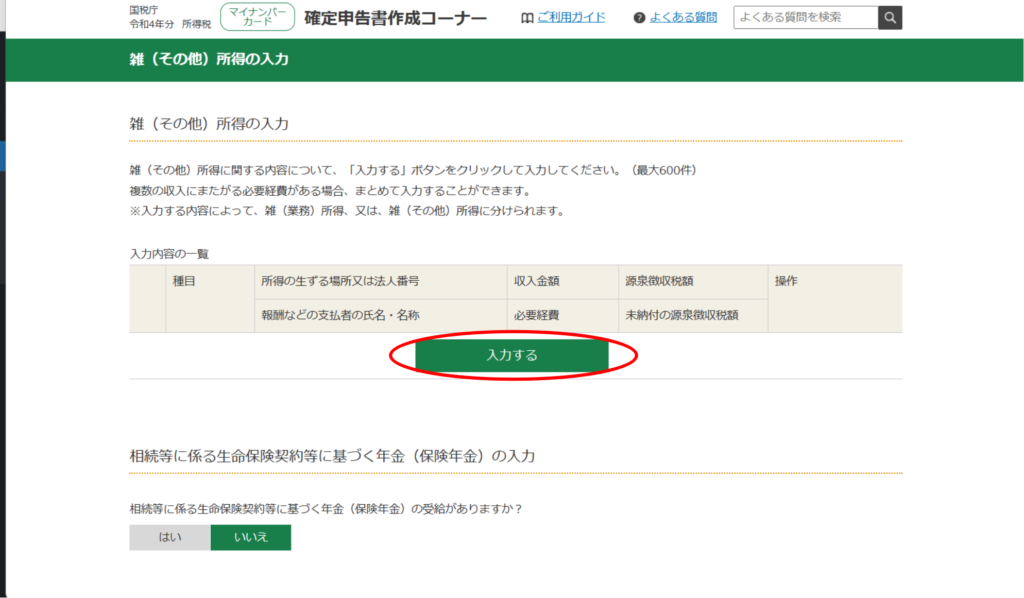
[入力する]をクリックすると、展開していきます。僕の場合ですが、今年仮想通貨を始めたのですが、損失のみなので、申告不要になってます。
仮想通貨は[雑所得]の[その他]に分類され、他の所得との損益通算が出来ません。
加えて、損益繰越も出来ない為、損失の場合は、申告不要となります。
・繰越損益(FX)
昨年、FXの損益繰越をしたので、そちらを入力していきます。
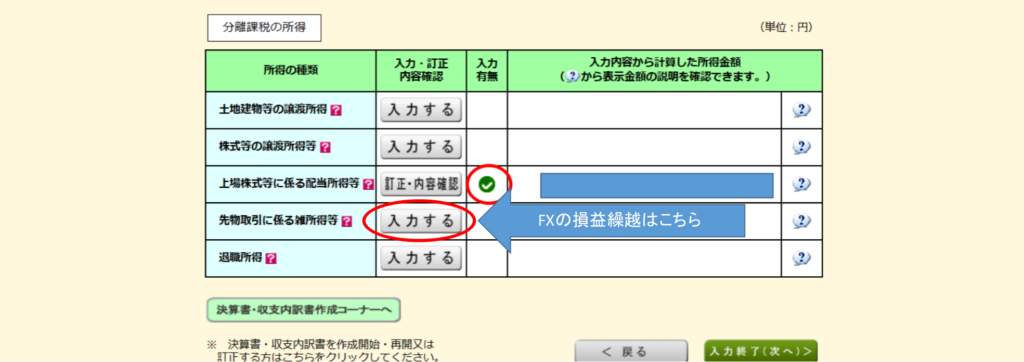
FXは先物取引に分類されますので、そちらの[入力する]ボタンをクリックします。
次の画面がこちら。前年の損失繰越を入れるだけなので、下の方に入力する場所があります。
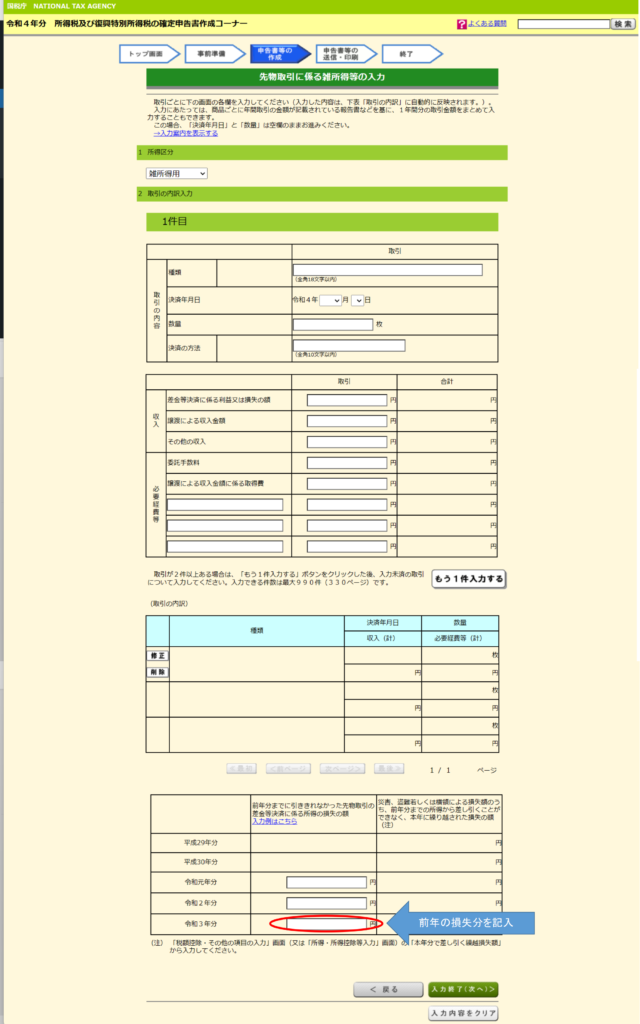
入力して[入力終了]をクリックすると、前のページに戻ります。
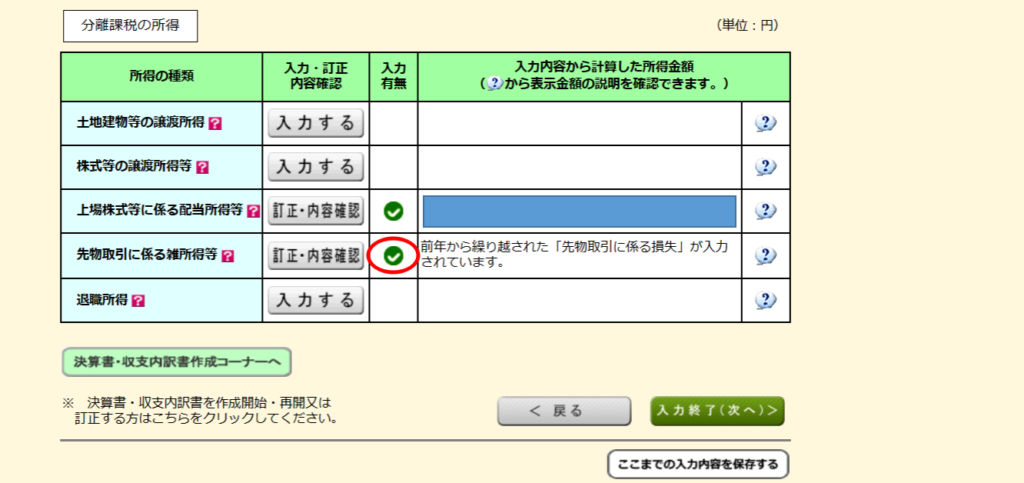
[入力終了(次へ)]をクリックします。
・所得控除の入力
・寄付金控除(ふるさと納税)
[寄付金控除]にふるさと納税分を入力していきます。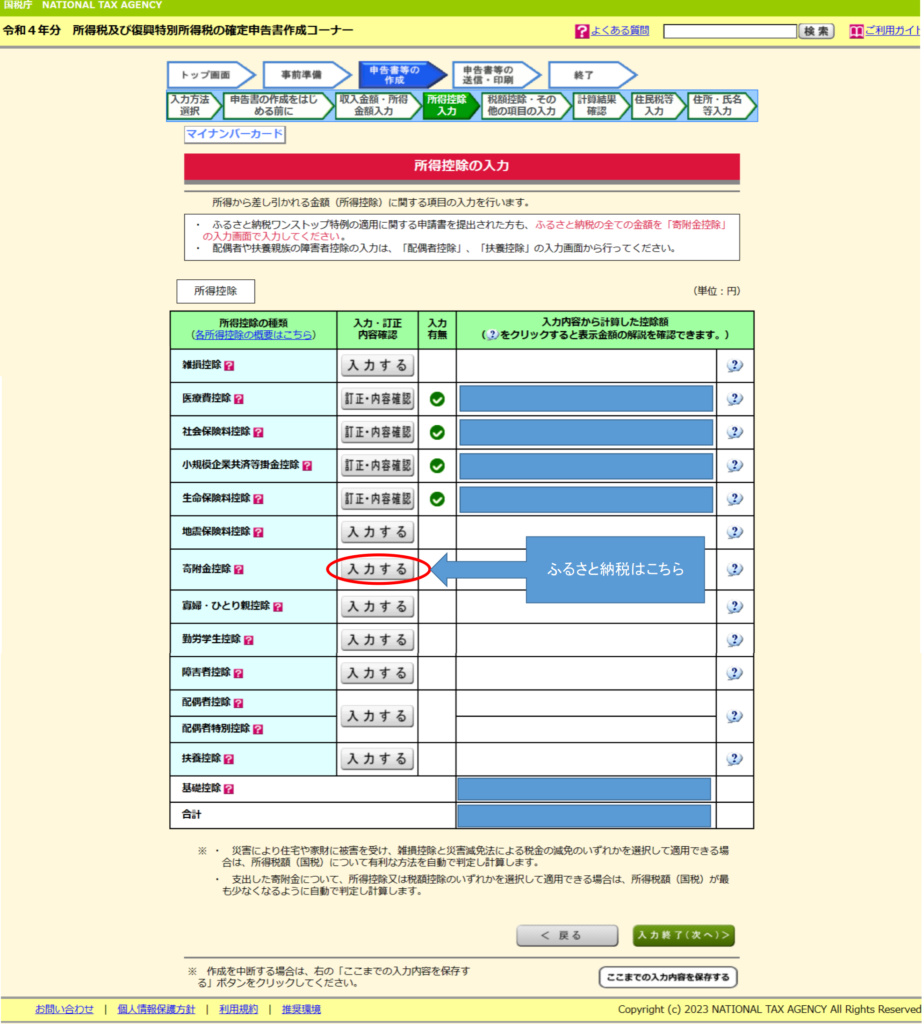
寄付金控除の[入力する]ボタンをクリックすると、こんな画面に出ます。
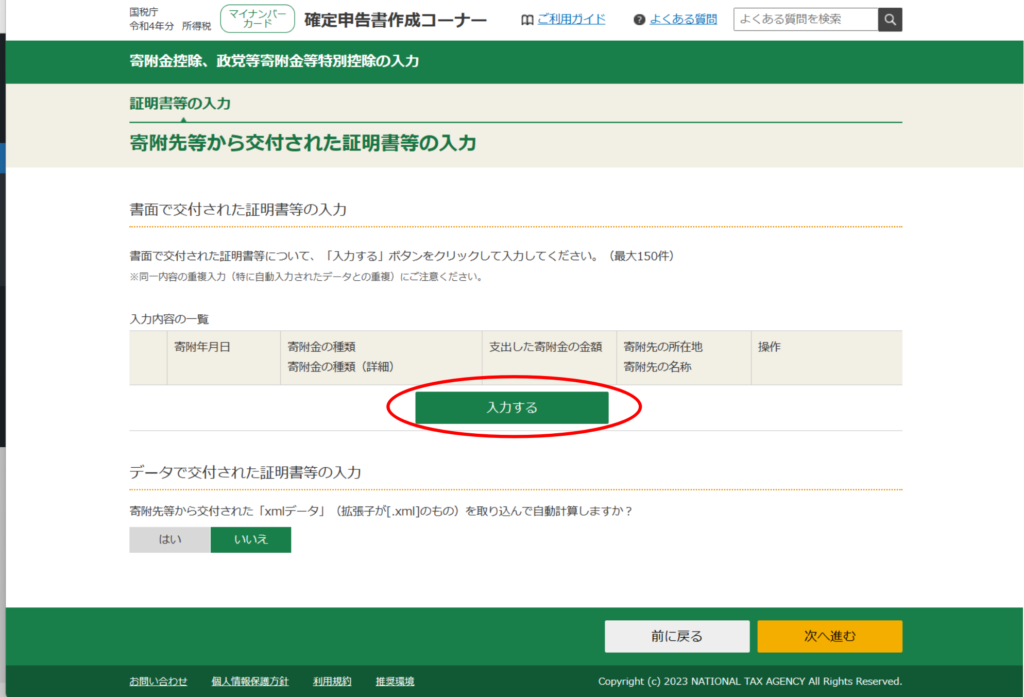
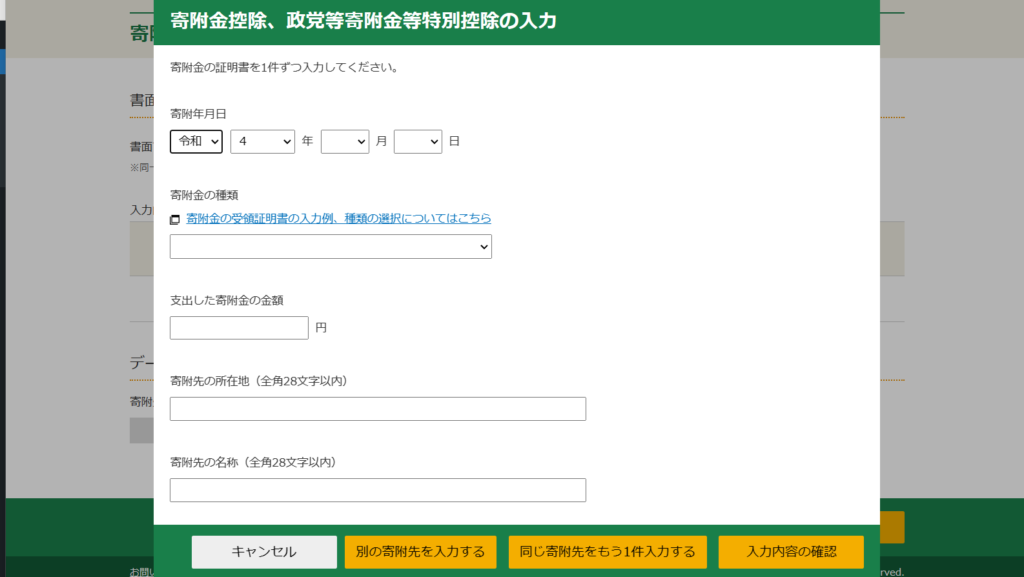
日付を入れて、寄付の種類は右の▽を押すとメニューが出てくるので、<ふるさと納税>を選びます。
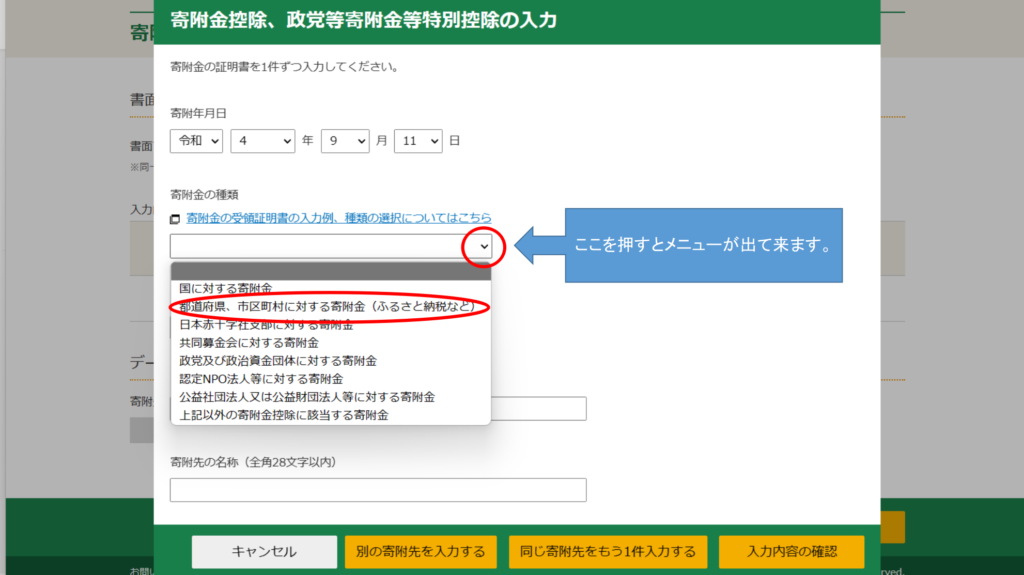
後は、必要事項を入力していく感じですね。僕の場合は、同じ寄付先で数件あるのと、別の寄付先もあったので、そちらを入力していきます。
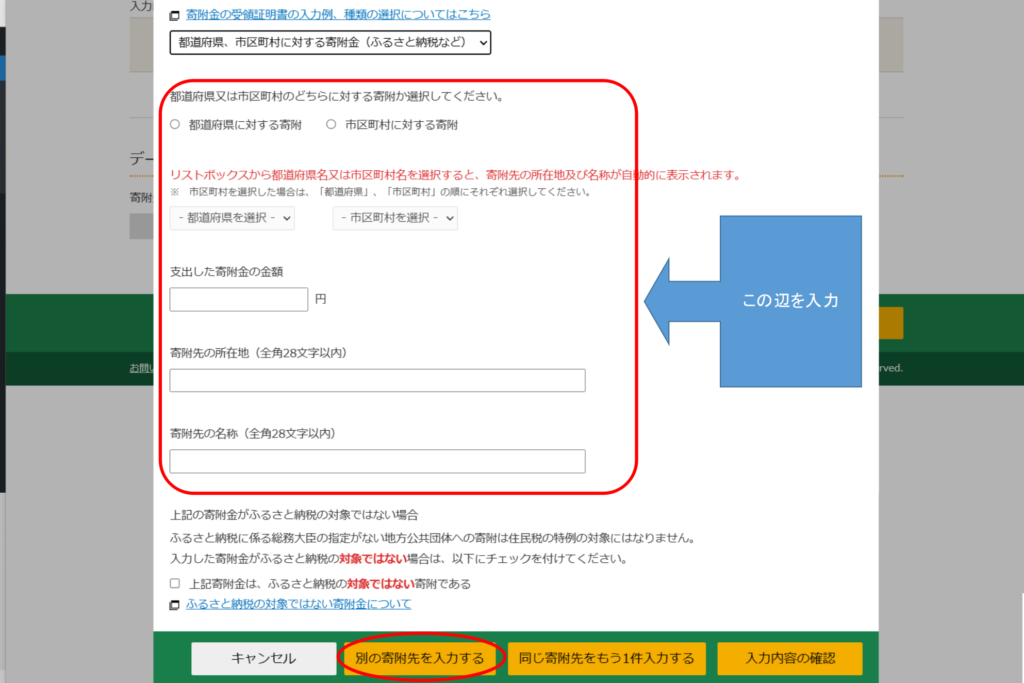
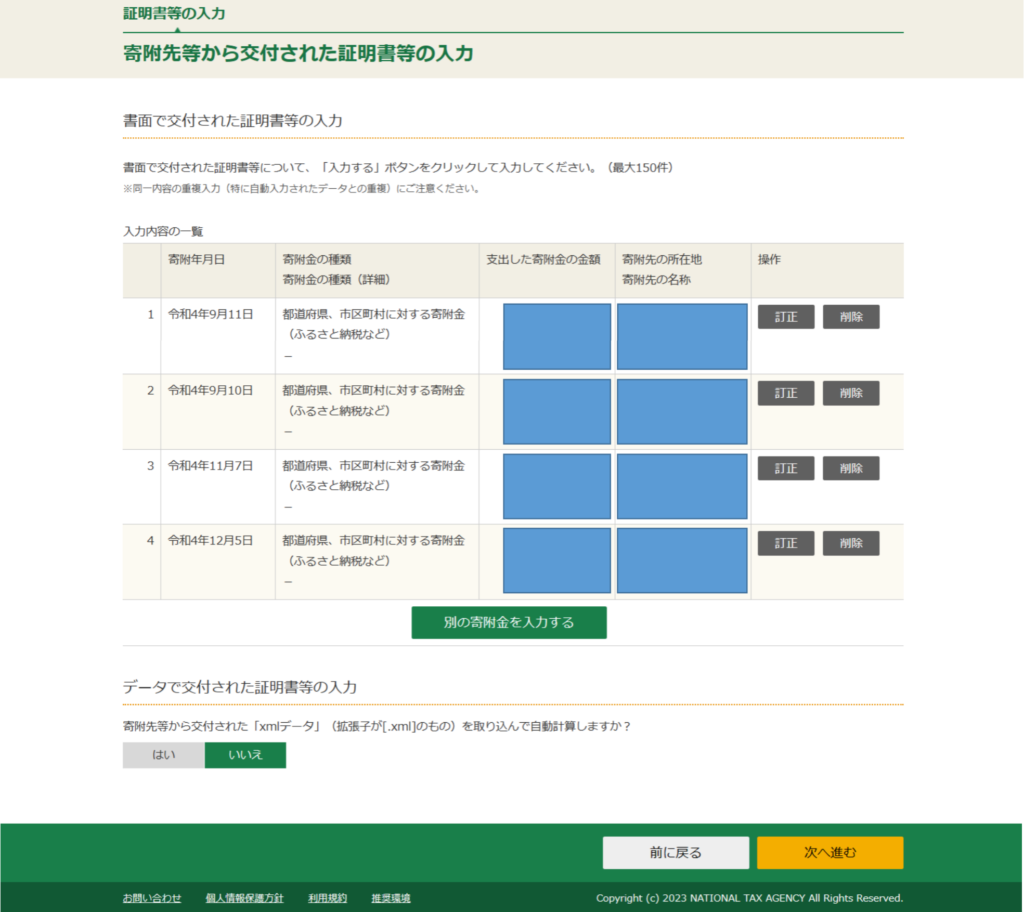
[次へ進む]をクリック。金額確認が出て来ますので、良ければ[OK]を押します。
この時に、所得控除の金額が、
(合計金額)-(2,000円)になっています。
これは「ふるさと納税の決まり」で、2,000円は負担することになってます。
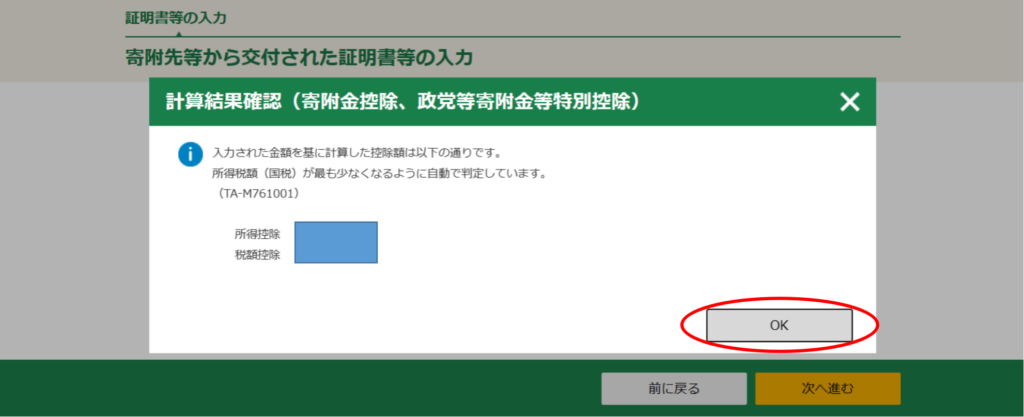
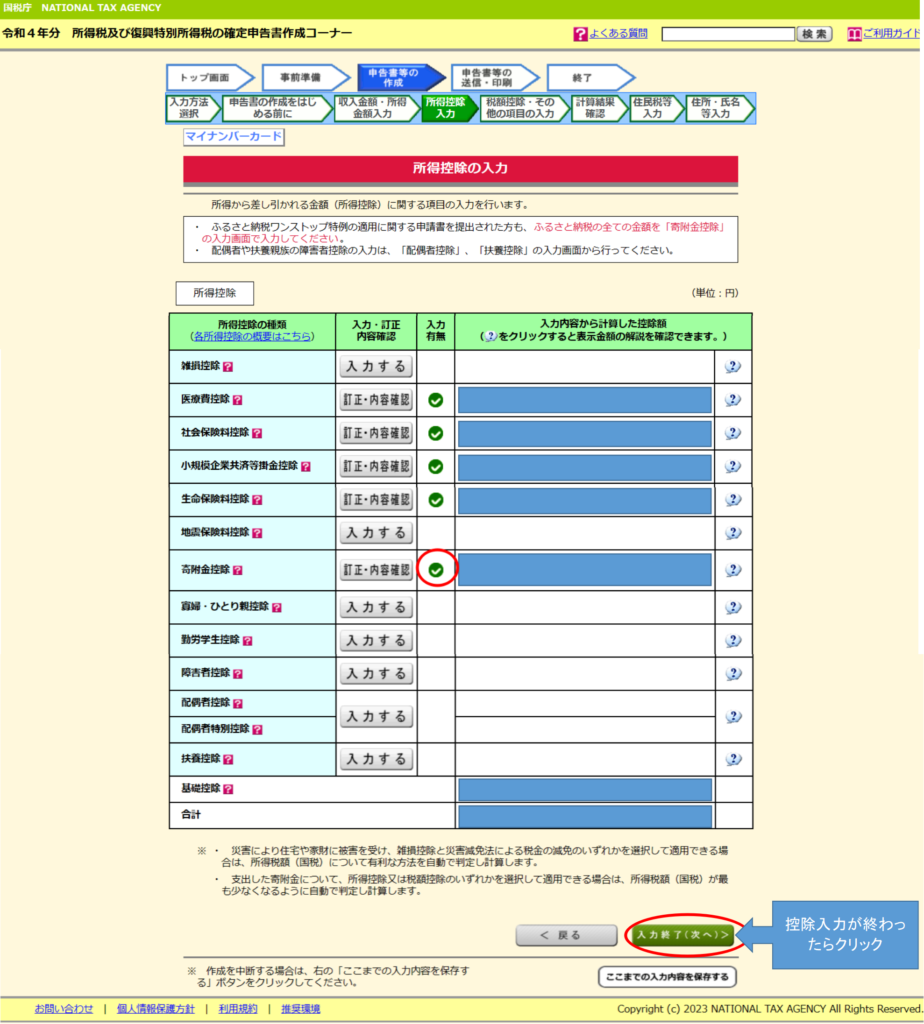
先程入れた、寄付金控除が入っています。
所得控除の入力が終わったら[入力終了(次へ)]をクリック
・税額控除、その他の項目の入力
僕の場合は、[外国税額控除]だけ入力していきます。
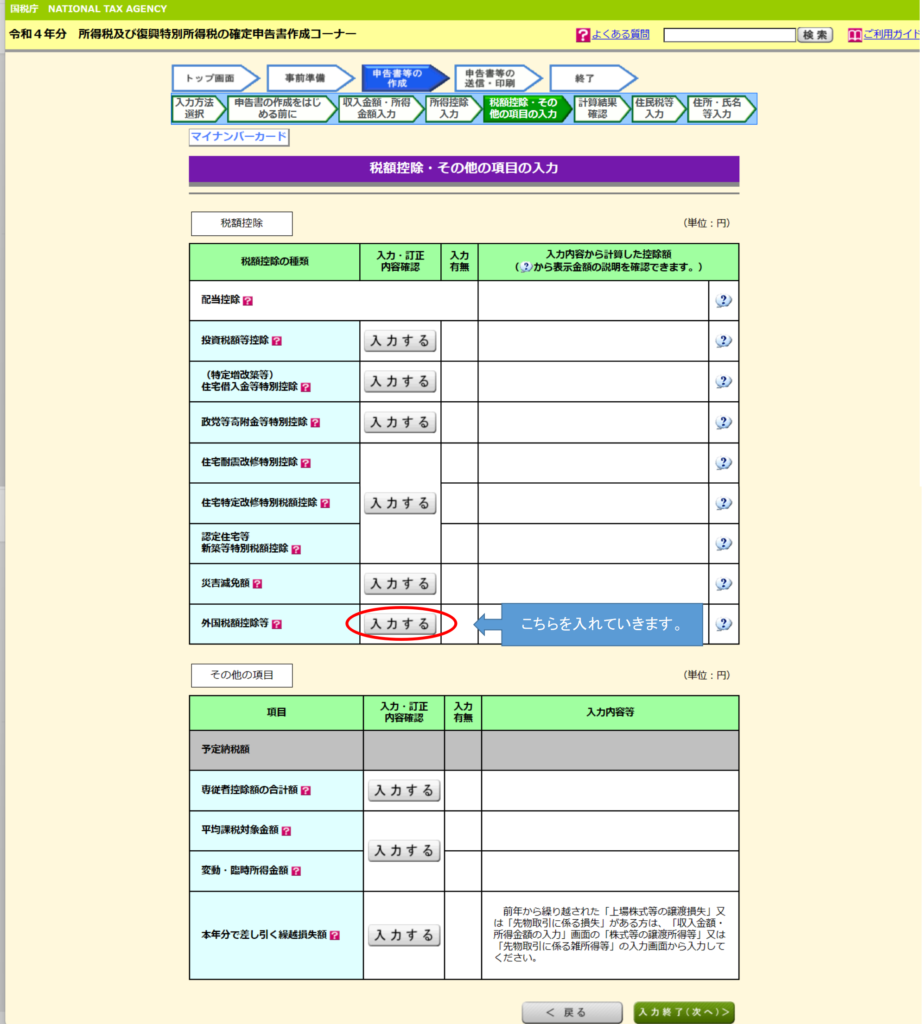
まずは、データ集計の有無を選択します。僕は集計していないので、こちらで進めます。
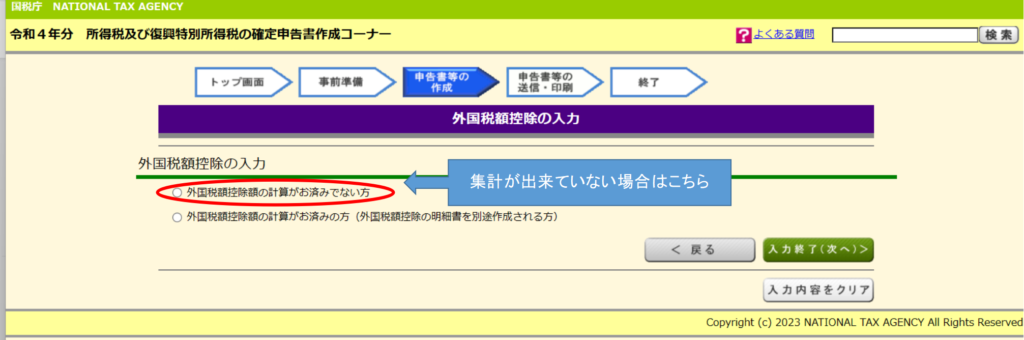
入力画面が下に展開されるんですが、項目が多すぎてびっくりします。
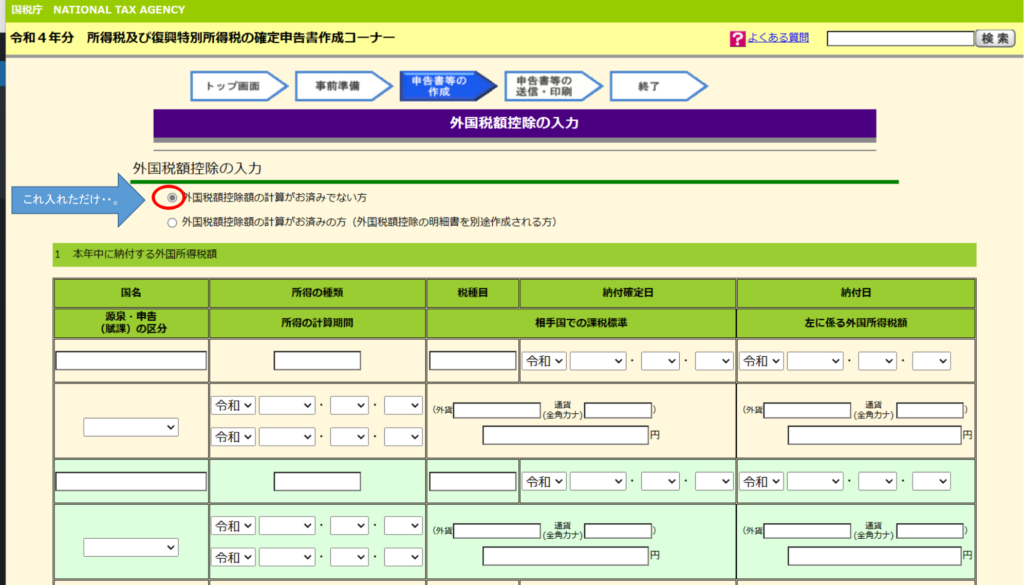
ちょっとづつ説明していきます。
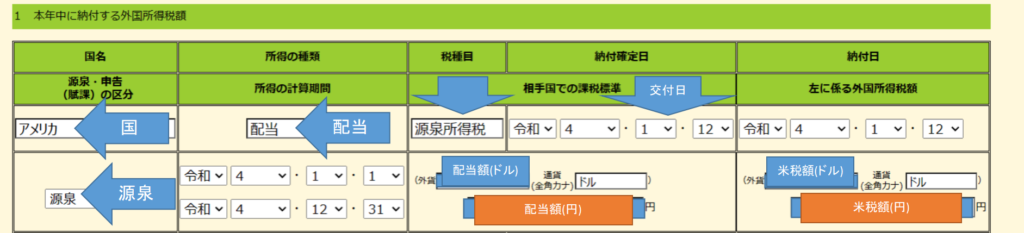
国名 : アメリカ
税区分 : 源泉
所得の種類 : 配当
所得の計算期間 : 1月~12月
税種目 : 源泉所得税
納付確定日 : 日付
納付日 : 日付
相手国での課税標準 : 税引き前の配当金(ドル換算と 円換算)
左に係る外国所得税額: 税額 (ドル換算と 円換算)
これでひとまとまりです。それをレコード分(配当金を貰った回数分)記入していきます。
ちょ~疲れます。

それが終わったら、[調整国外所得金額]を入力します。
その下に「繰越控除の余剰と限度額の計算」ってのがありますが、過去3年分の控除についての事なので、スルーしてました。ここをしっかりやると、いいのかもしれません。
下の方にある、[入力終了]をクリックすると、外国税額控除の入力を終了します。
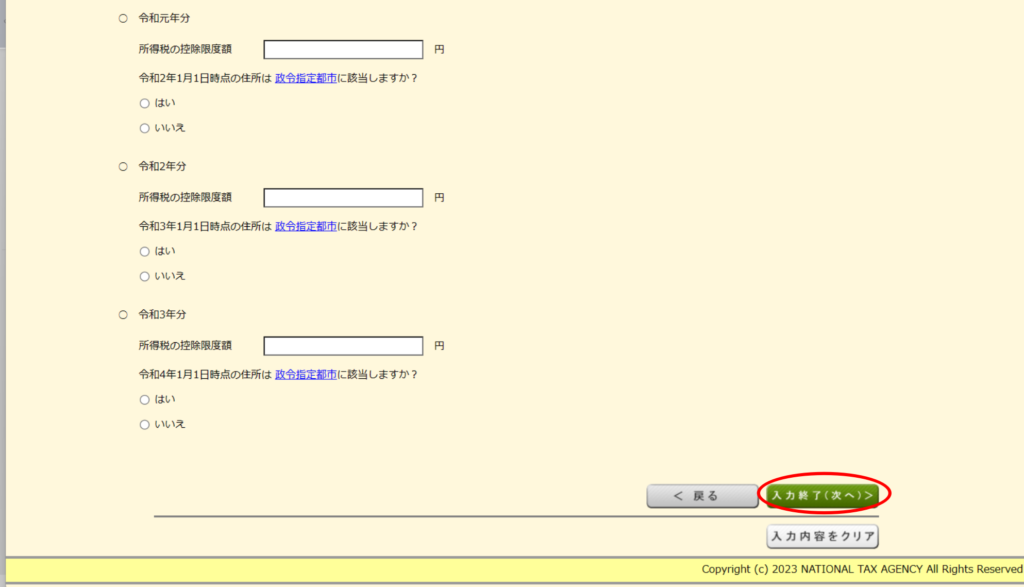
税額控除・その他の項目の入力に戻ると、[外国税額控除」の所に金額が入っています。
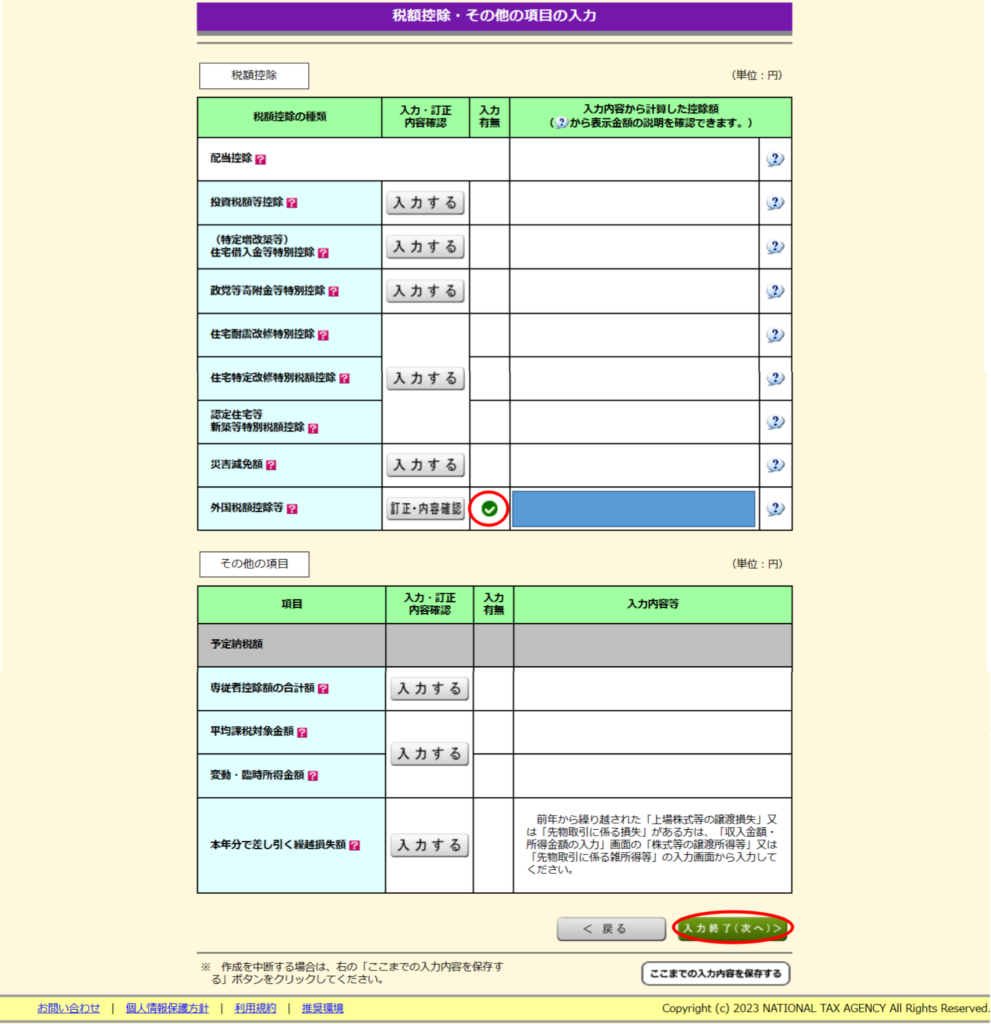
入力終了(次へ)を押したら、またエラーっぽいのが出ました。
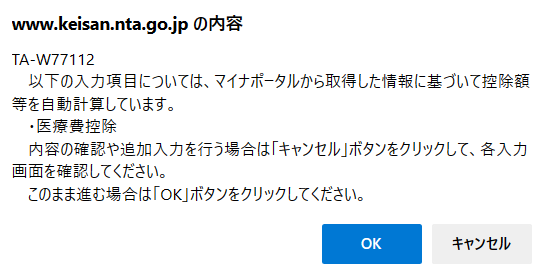
大丈夫そうなので、そのまま行きます。
・送信前確認
ここで、税金の納付か還付(戻ってくる)かわかります。僕の場合は・・・。
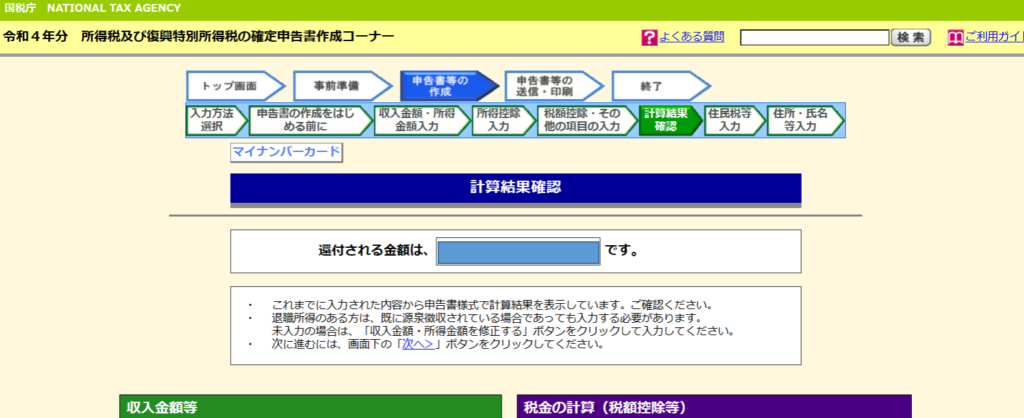
還付でした。良かった。苦労した甲斐がありました。外国税額控除分ですかね。
あとは、住民税の入力に行きますが、ここでサラリーマン(会社員)が注意すべきポイントがあります。
・住民税入力の注意点
1点だけです。会社にバレないようにするため、追加の住民税は自分で払う設定にするんです。
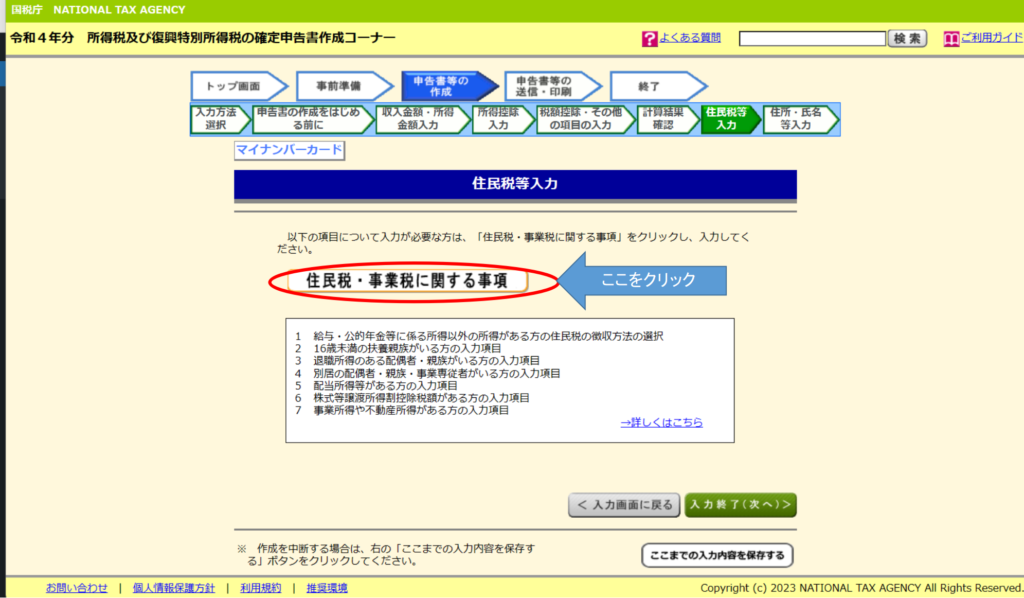
一番最初に選択肢が出てました。
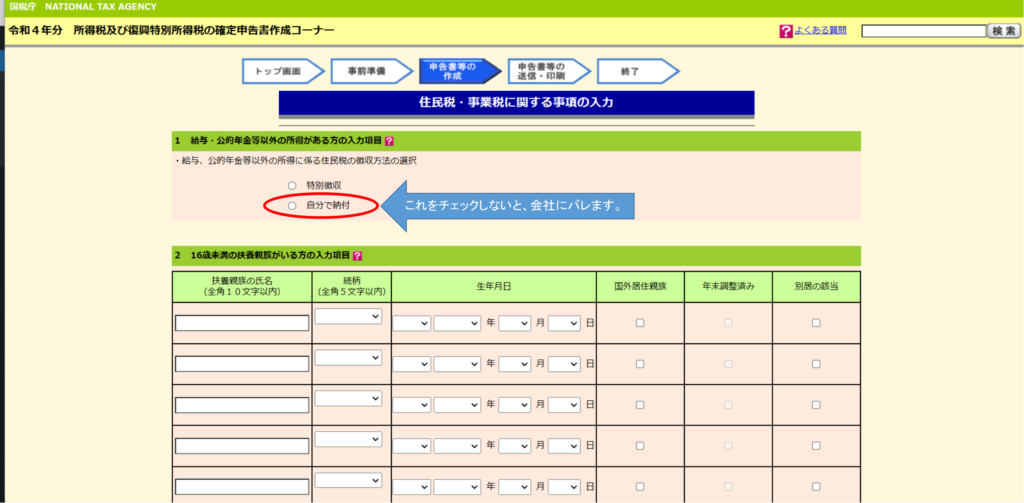
[自分で納付]のチェックを入れましょう。そうしないと会社にバレます。
※6番の住民税の申告について。
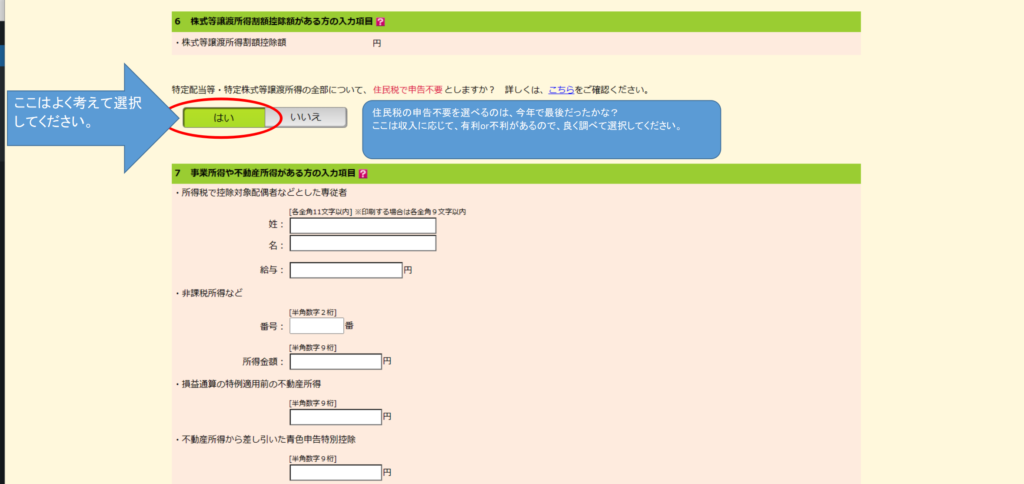
総合課税を選択した場合、住民税の申告をすると不利になる場合があります。
収入によって、有利or不利があるので、良く調べて選択してください。
一番下の入力終了を押すと進みます。
・住所等の入力
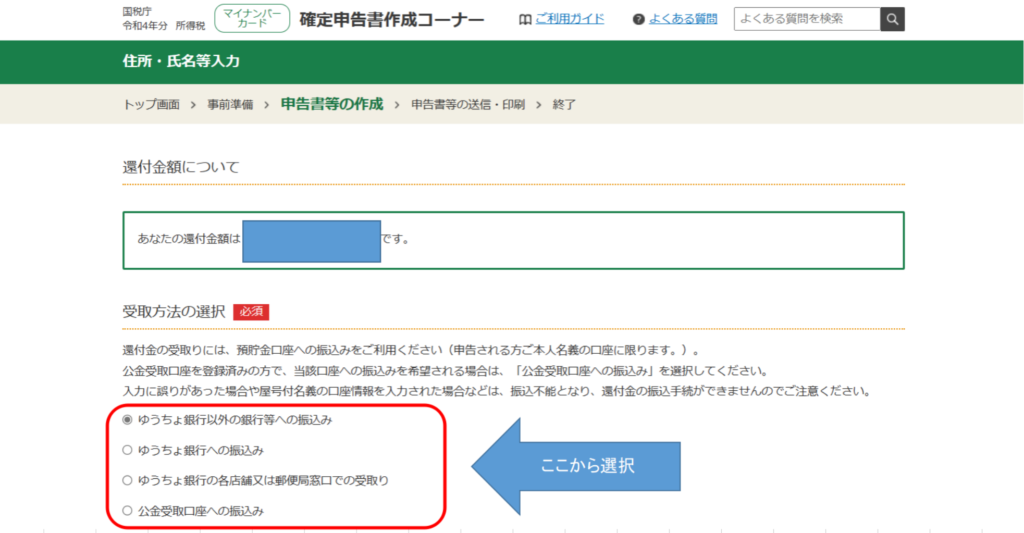
還付があった場合は受け取り方法を選択します。
銀行の場合は口座番号などの入力もしていきます。
その下に住所や名前、提出先の税務署なんかも聞かれますが、入力されているので、そのままでOKです。
一番下の「次へ進む」をクリックするとマイナンバーを聞かれます。
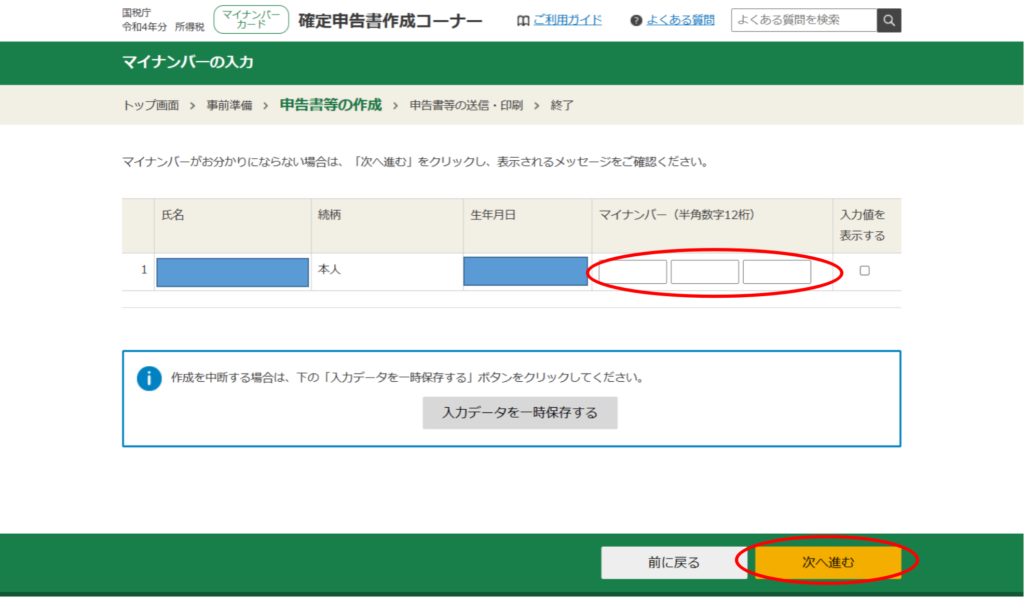
マイナンバーを入力して、[次へ進む]をクリックです。
最後の確認ですかね。書類を全部PDFにして保存します。
[次へ進む]をクリックすると、送信準備になります。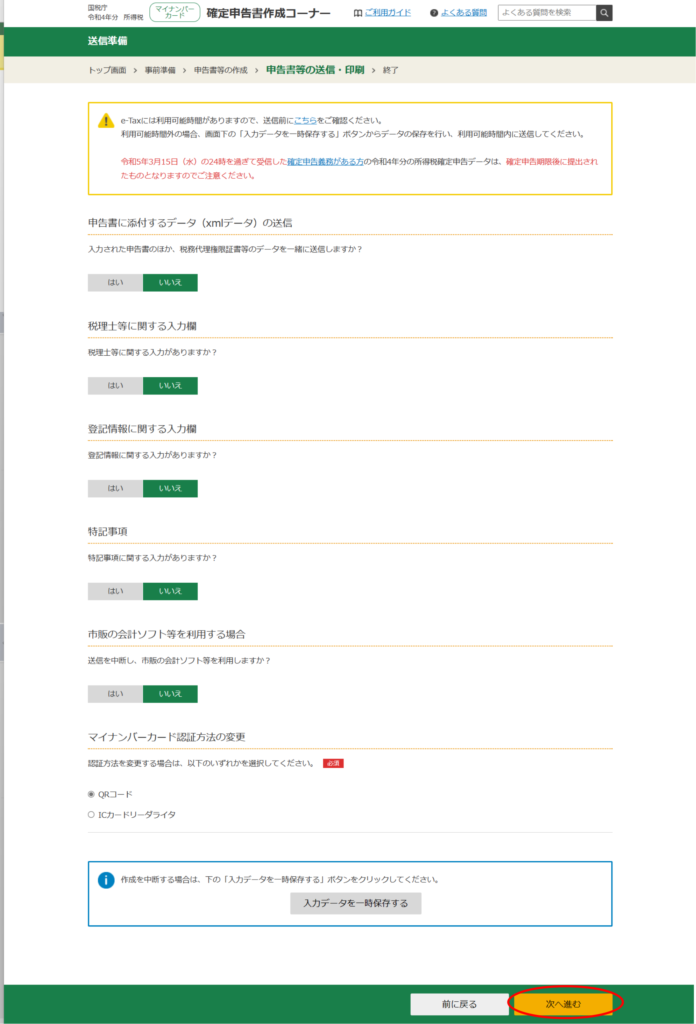
色々質問がありますが、僕の場合は、全部「いいえ」でした。そのまま[次へ進む]を押します。
・送信確認
マイナポータルアプリを使って、再度認証して送付です。
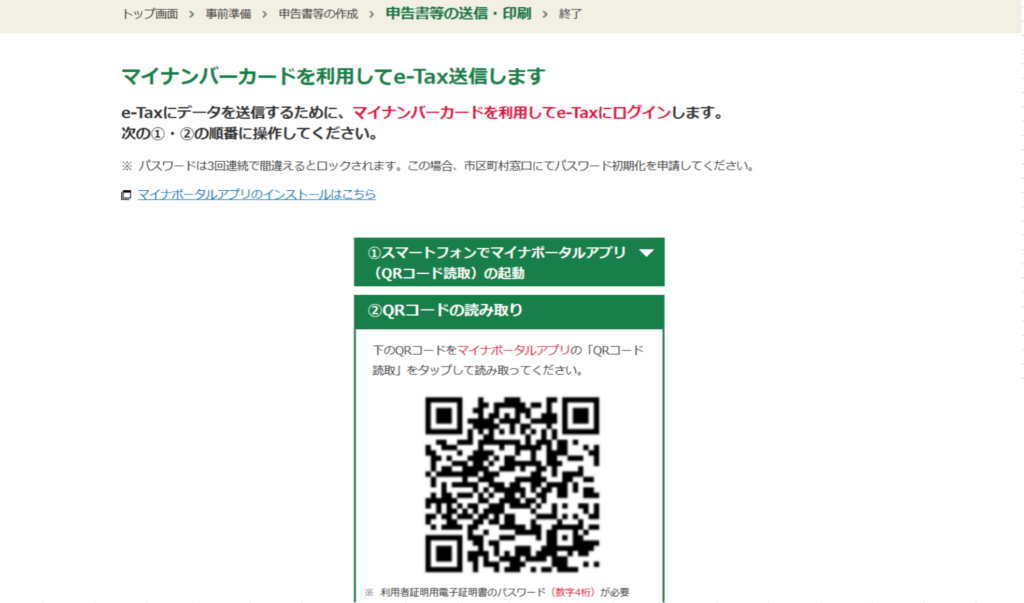
ここから認証通ると、送信ボタンが出て来ます。
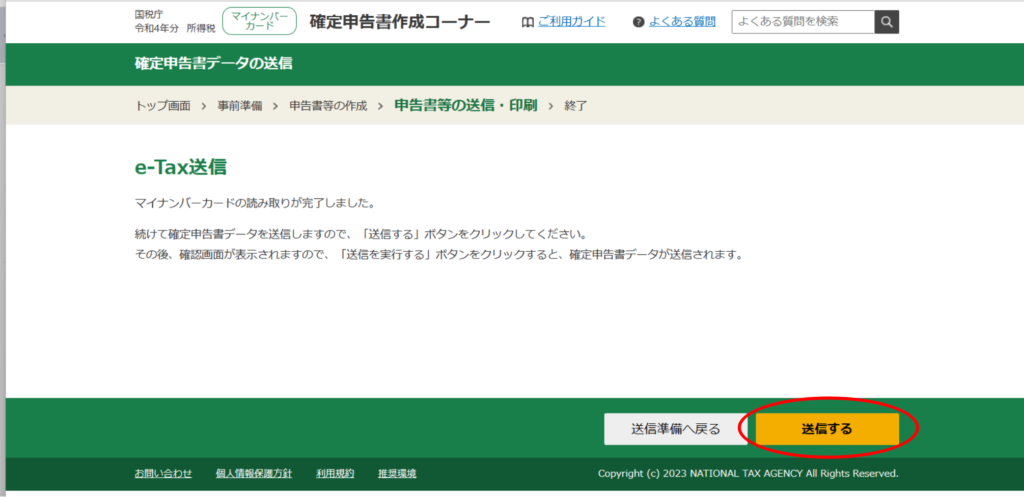
押したら、再確認!

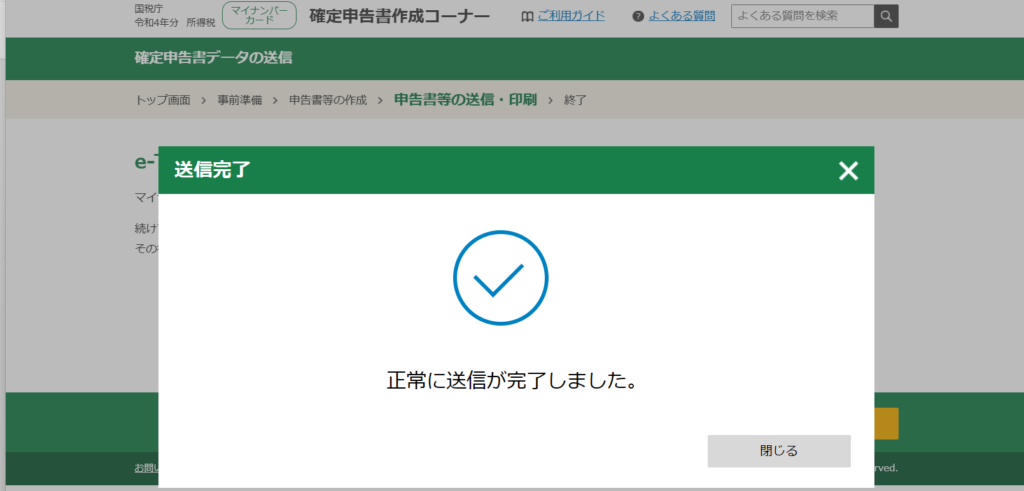
こうなると安心しますね。
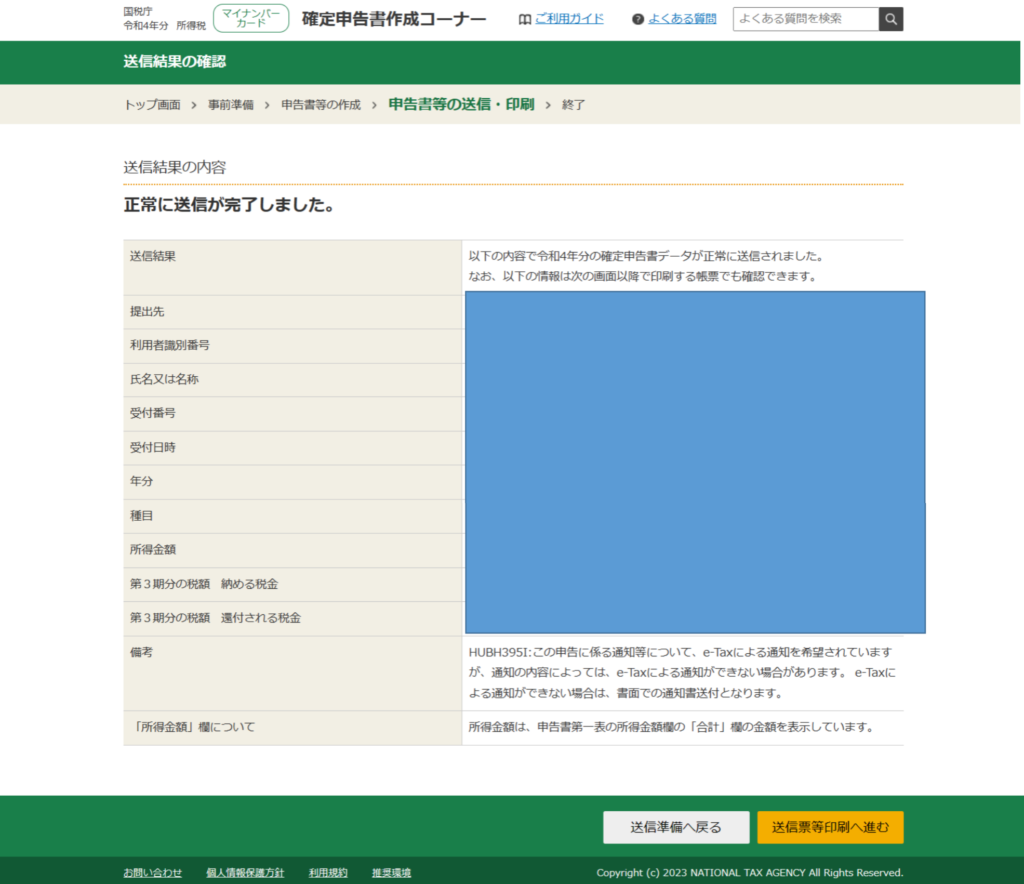
・印刷等
実は、PDFで残しておかなければいけないので、この印刷は大事なんですよね。
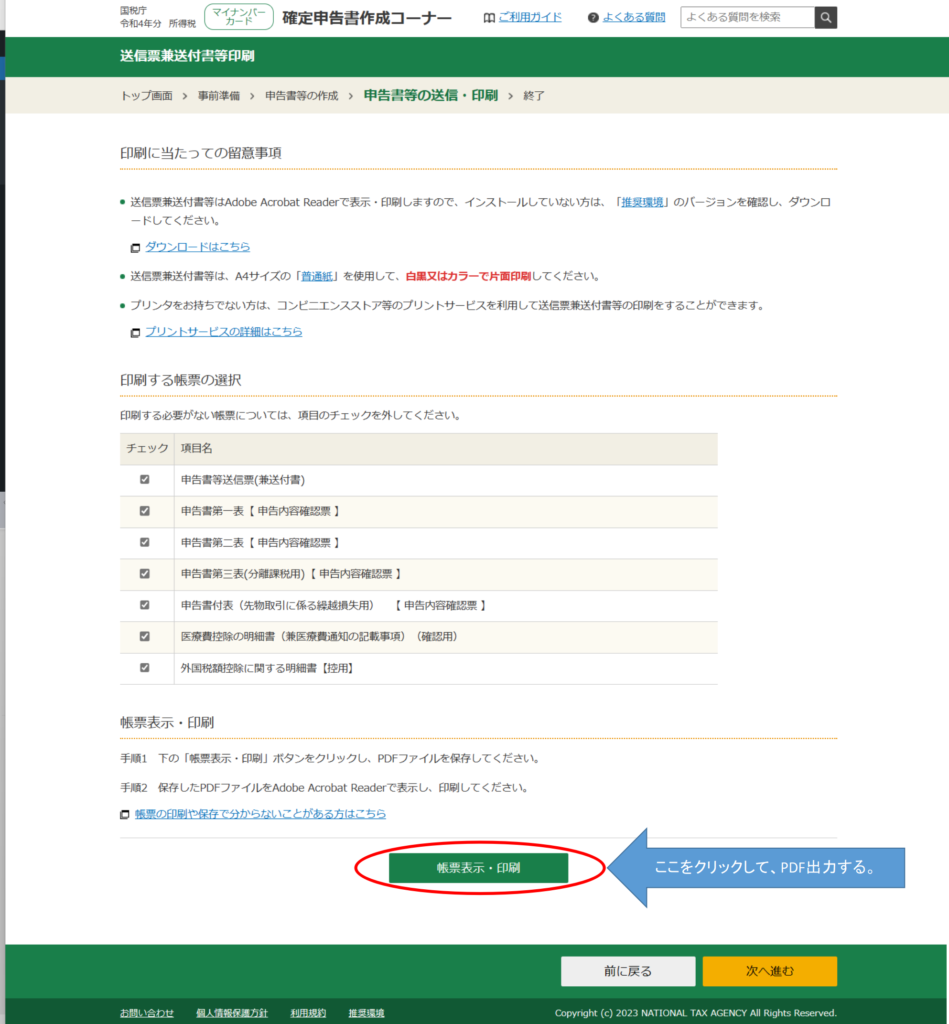
僕は油断して[次へ進む]を押してしまい、エラーが出ました。
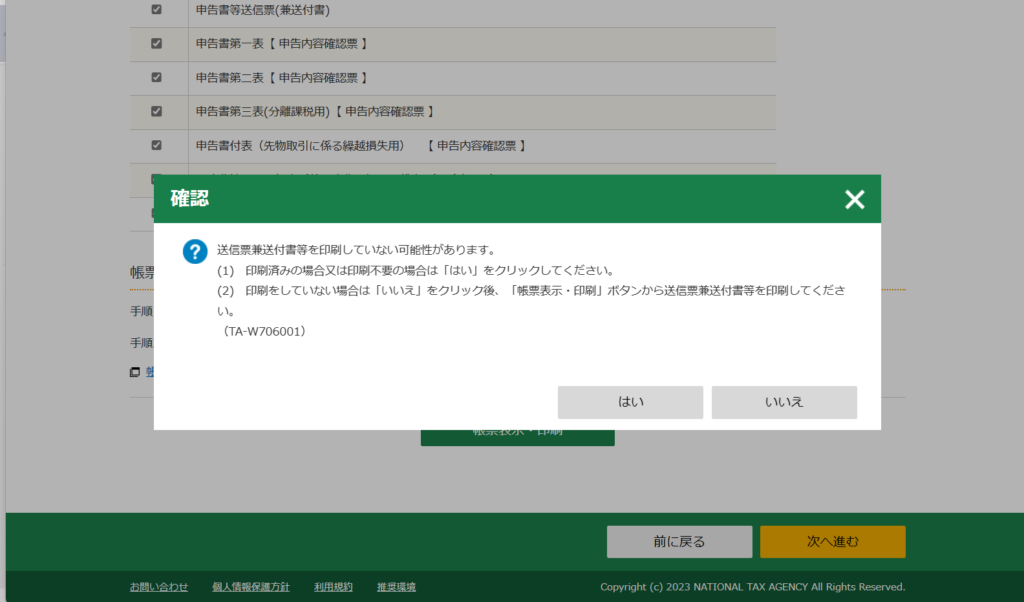
よく読んで「いいえ」を押さないと戻れない感じでした。最後の最後にドキドキしてクリックしました。
PDFを入手したら、ちゃんと別に保管しておいた方がいですね。一年後とか、絶対忘れちゃうよね。
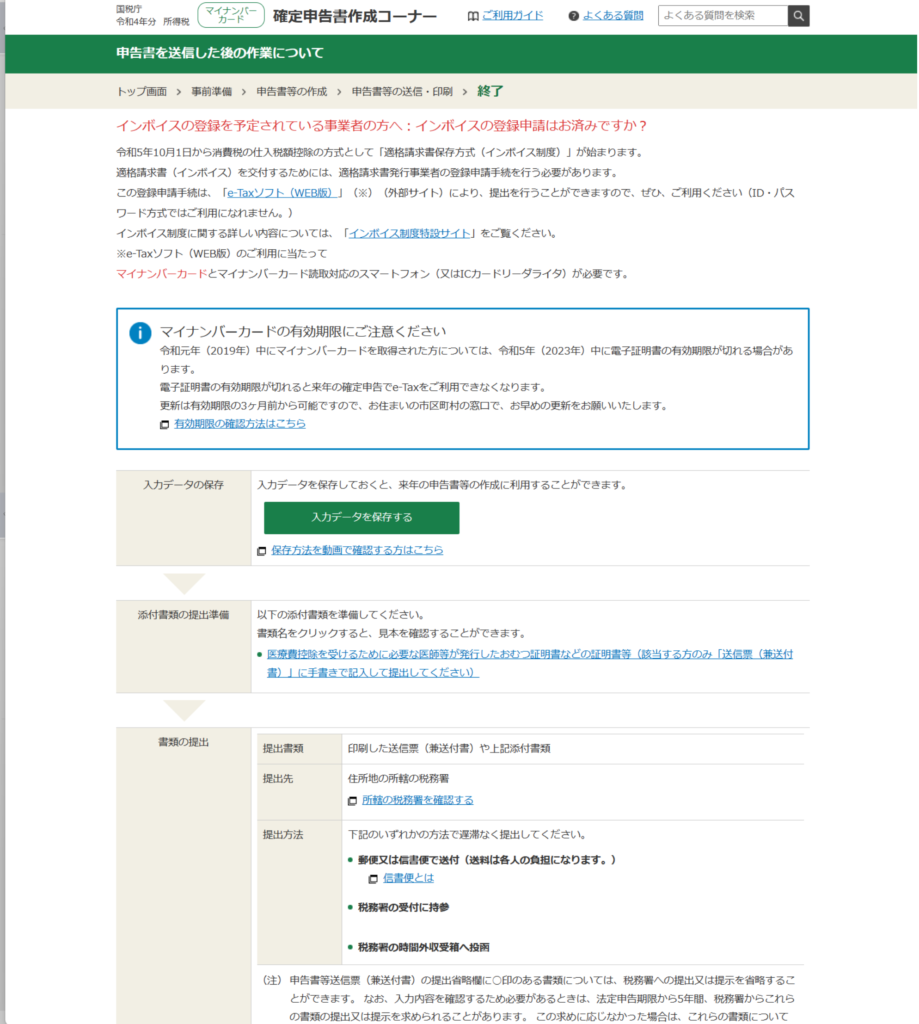
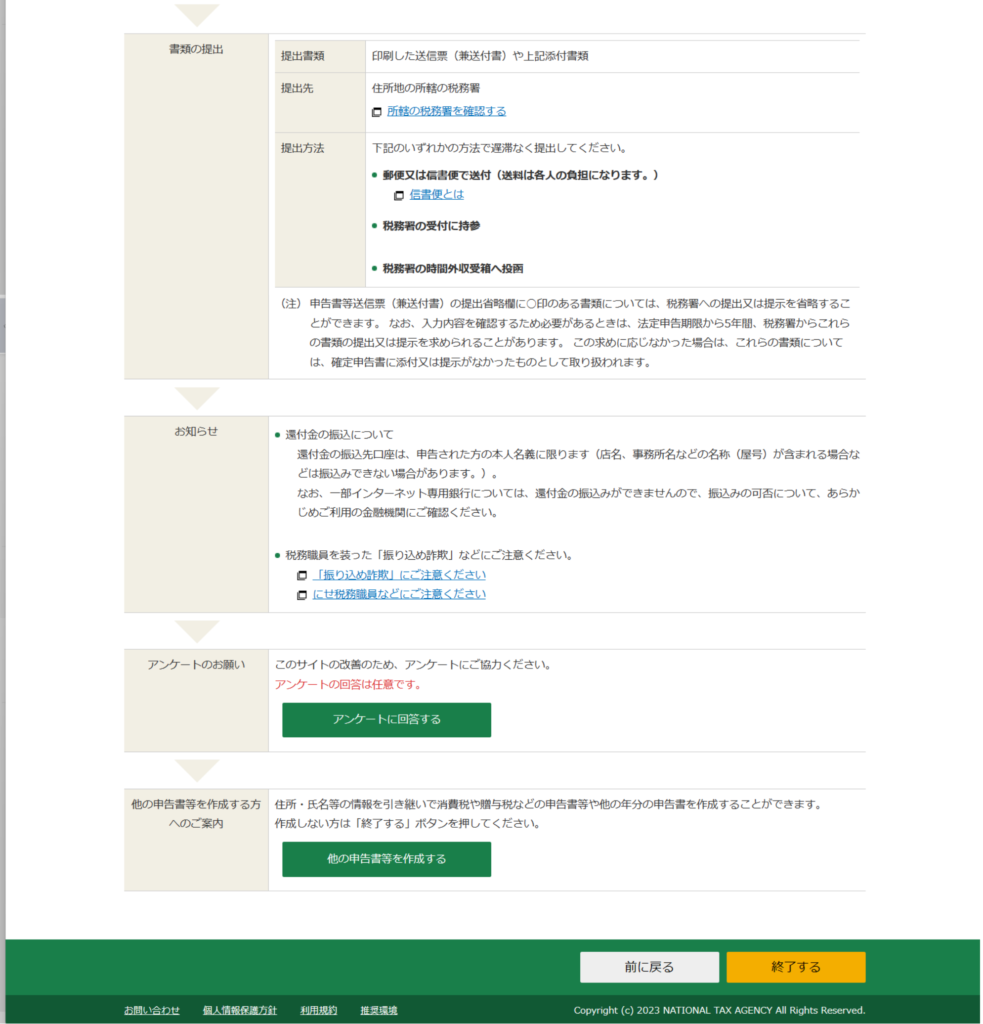
長かった確定申告も終わります。まじ辛かった・・・。
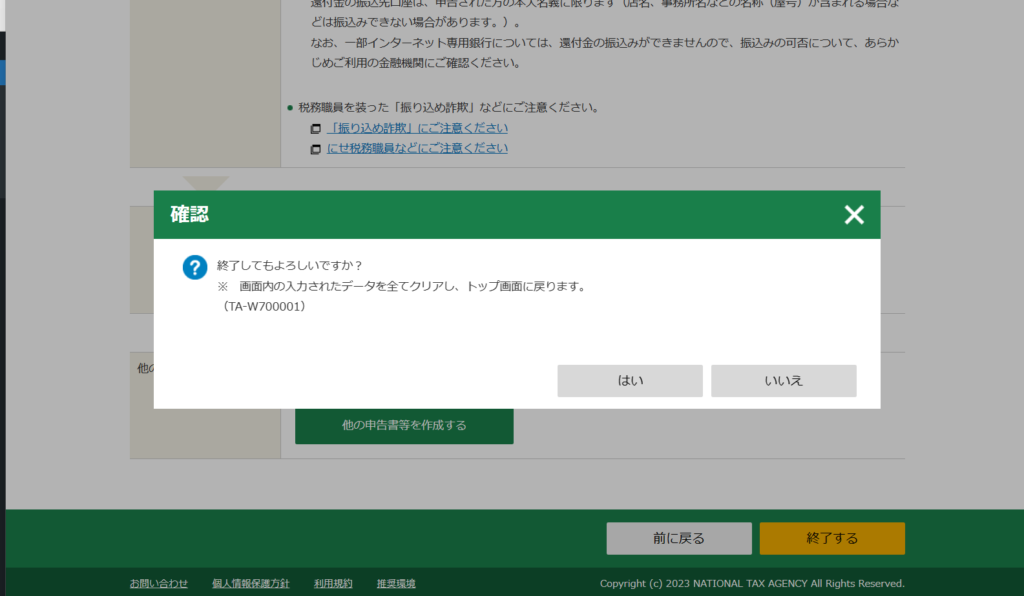
終わった~~。
結局1日以上かかったかな・・・。
皆さんはどれくらいの時間で出来ましたか?



